Page 1
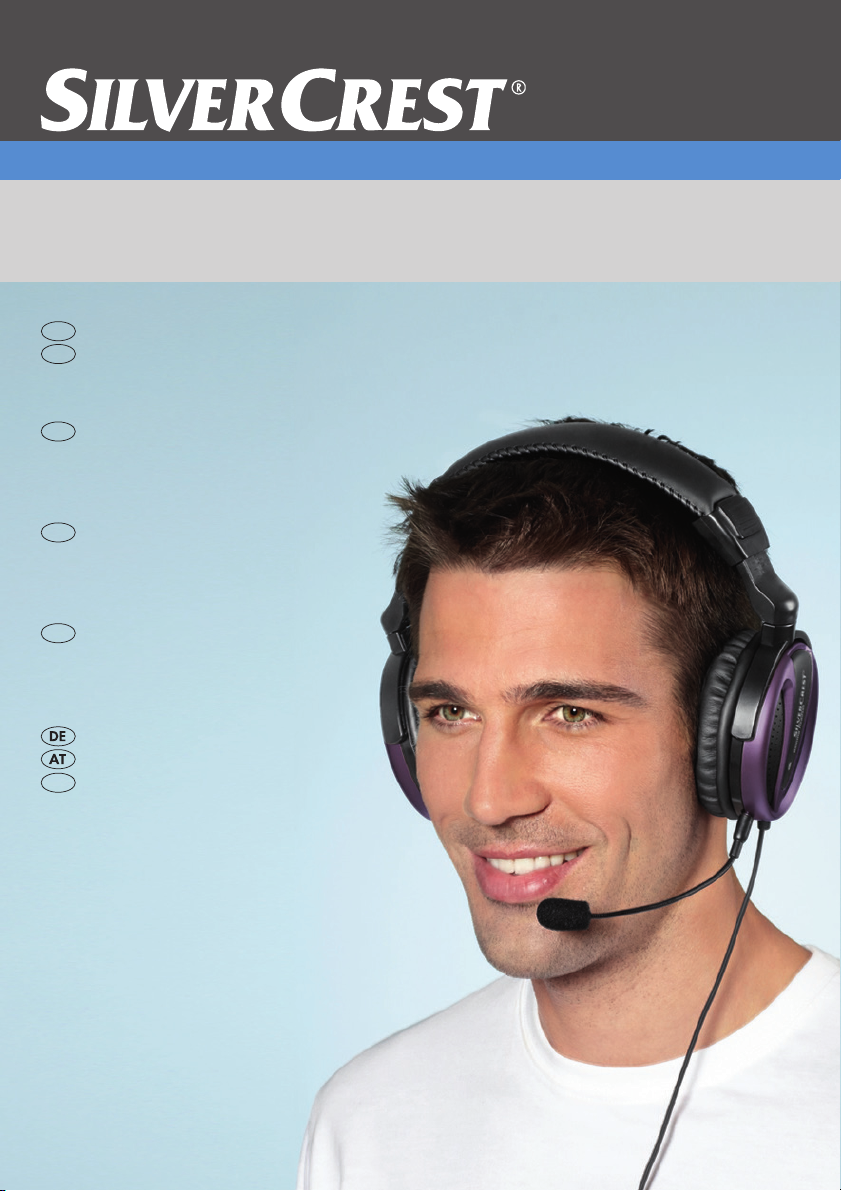
Gaming Headset
FI
SE
DK
CH
GB
IE
with gold-plated USB connection
User manual and
service information
Käyttöopas ja
huolto-ohjeet
Bruksanvisning och
serviceinformation
Brugervejledning og
serviceinformation
Bedienungsanleitung
& Serviceinformationen
HS1000
Page 2

Silvercrest Gaming Headset HS-1000
Introduction
Thank you for choosing a Silvercrest product.
This high-quality Silvercrest Gaming Headset HS-1000 is designed for use on
a computer. It is particularly suited for PC games in which you wish to contact
other players. Thanks to the flexible and cushioned headband, the headset is
also comfortable during prolonged use. The virtual 3D surround sound and
additional bass control allow you to enhance music playback quality. The
gaming headset can also be used for computer telephony.
Package Contents
Please unpack all items and check that the package contents is complete.
A
Headset with the controls
integrated in the cable
B Plug-in microphone
English - 1
Page 3
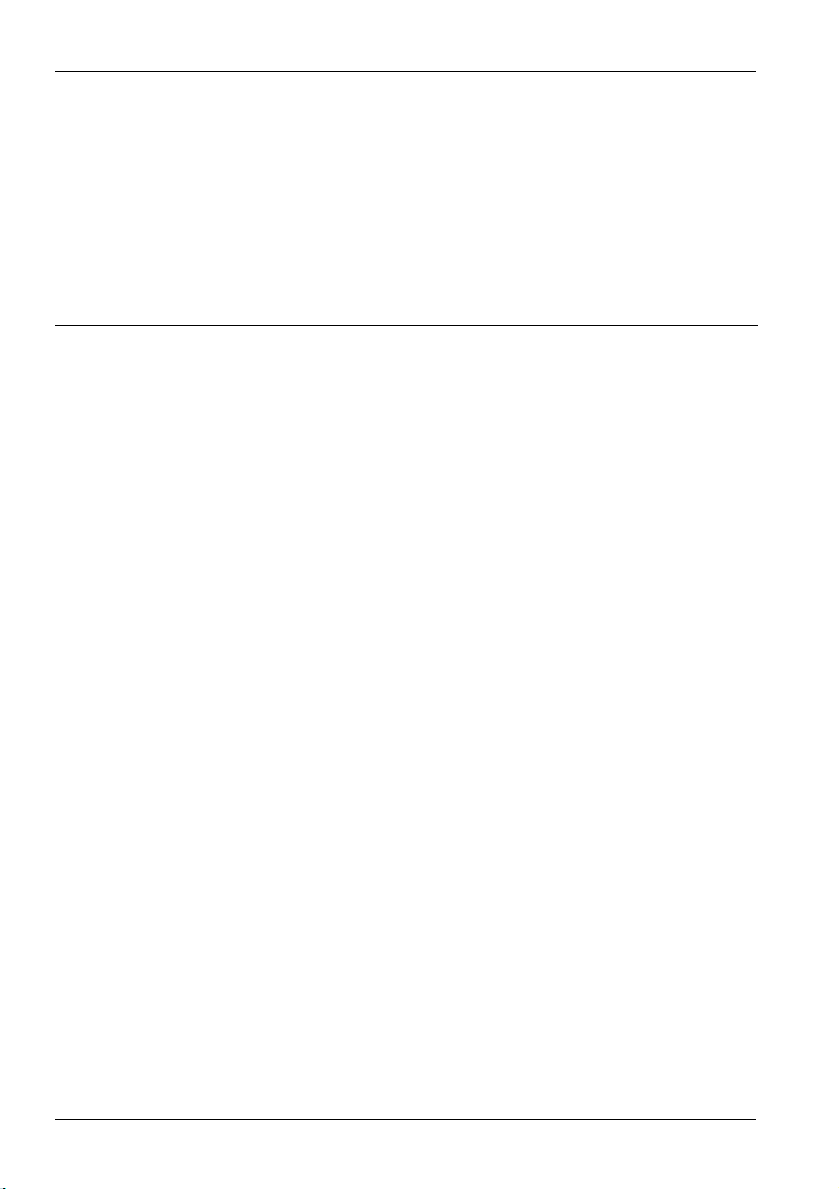
Silvercrest Gaming Headset HS-1000
System Requirements
The minimum requirements on the computer and operating system are:
®
Computer with an Intel
®
Microsoft
Windows® 7, Windows Vista® or Windows® XP
Pentium® III / AMD AthlonTM processor or higher
A free USB 2.0 port.
Table of Contents
Introduction ........................................................................................................ 1
Package Contents.......................................................................................... 1
System Requirements.................................................................................... 2
Important Safety Instructions ............................................................................. 3
Risks Associated With High Noise levels....................................................... 3
Intended Use.................................................................................................. 4
Children and Persons with Disabilities...........................................................5
Cable Handling Precautions........................................................................... 5
Repair and Maintenance ................................................................................ 5
Copyright........................................................................................................ 6
Storing When Not Using the Product ............................................................. 6
Conformity Notice........................................................................................... 7
Disposal of Old Devices ................................................................................. 7
Getting Started................................................................................................... 8
Overview ........................................................................................................8
Connecting the headset for the first time .......................................................9
The headphones ..........................................................................................10
The microphone ...........................................................................................11
Microphone settings in the operating systems ......................................... 12
The control unit............................................................................................. 17
The bass control ....................................................................................... 17
The 3D surround sound control................................................................17
The volume control................................................................................... 17
Appendix.......................................................................................................... 18
Technical Specifications............................................................................... 18
Warranty Information.................................................................................... 19
2 - English
Page 4
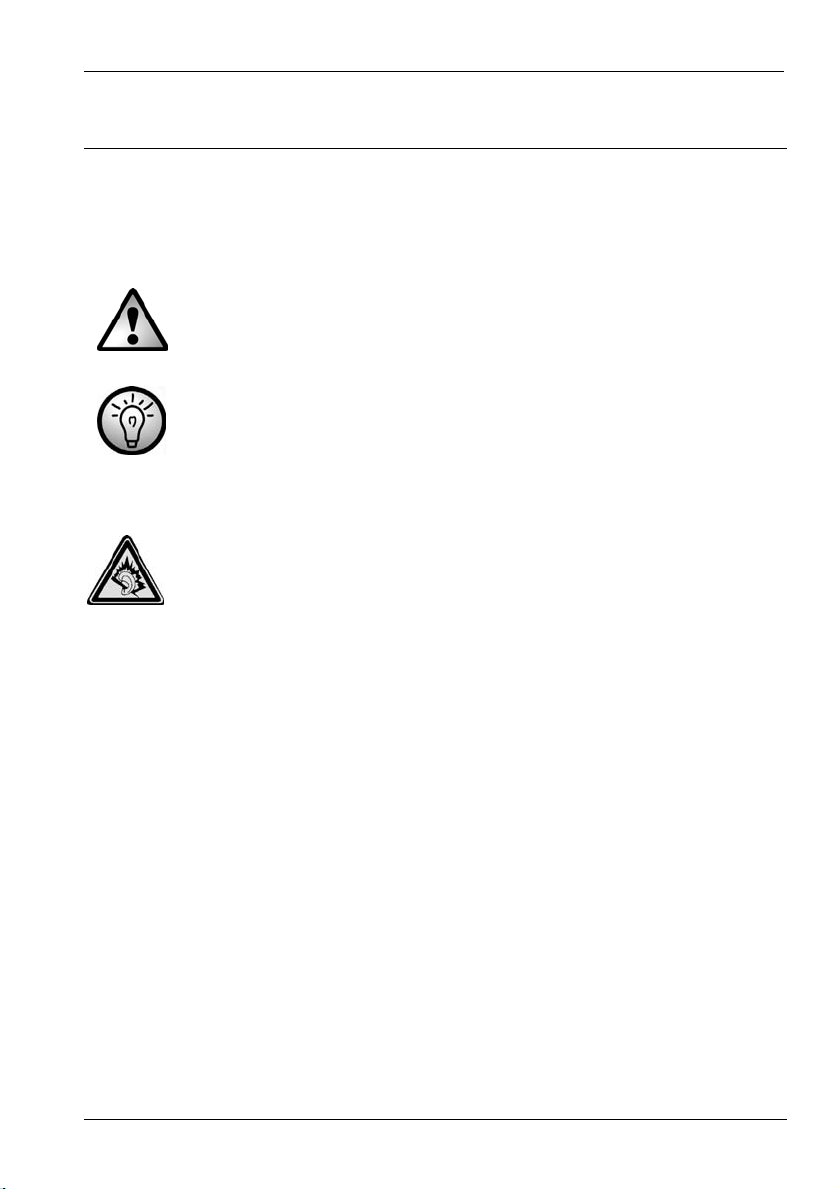
Silvercrest Gaming Headset HS-1000
Important Safety Instructions
Before you use this device for the first time, please read the following notes in
this manual and heed all warnings, even if you are familiar with handling
electronic devices. Keep this manual safe for future reference. If you sell the
device or pass it on, it is essential that you also hand over this manual.
This icon denotes important information for safe operation of the
product and for the user’s safety.
This icon denotes further information on the topic.
Risks Associated With High Noise levels
Exercise caution when using headphones. Listening at high volume
can damage your hearing.
In accordance with safety regulations the maximum permitted noise level is
100 dB(A). The device fully complies with these legal requirements.
Do not use the headphones at high volume levels, otherwise you will damage
your hearing and possibly disturb other people. Although the device is
designed to enable you to perceive external noise, never adjust the volume to
such a high level that you are not capable of hearing what is happening
around you.
English - 3
Page 5
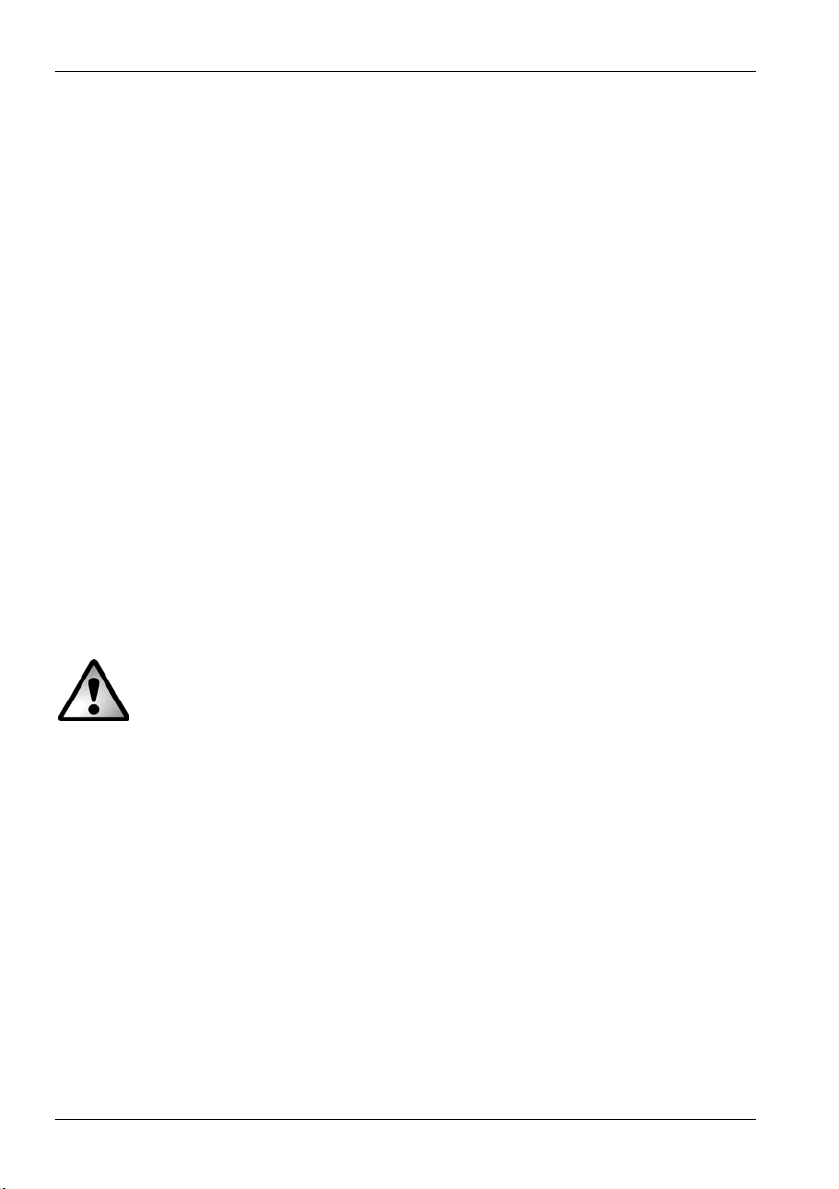
Silvercrest Gaming Headset HS-1000
Intended Use
The Gaming Headset HS-1000 is designed for use on a computer. Thanks to
the USB plug, the headset can be easily connected to and used on different
types of computers. In addition to cushioned headphones for stereo sound, the
headset also has a removable microphone and controls integrated into its
cable.
The device is not designed for use in environments with high temperatures or
humidity (e.g. bathrooms), and must be kept free of dust. Operating
temperature and operating humidity: 5 °C to 40 °C, max. 90% RH. In its
default configuration, this product has not been designed for medical,
lifesaving, rescue or life-maintaining purposes. This product has not been
designed for corporate or commercial applications. Any use other than that
mentioned above does not correspond to the intended use.
The supplied microphone is solely designed for use with this Gaming Headset
HS-1000. The microphone may not be used in conjunction with other products.
You should also not connect a different microphone to the microphone socket
of this gaming headset. If used for non-intended purposes or if the product is
opened, the warranty is rendered void. The manufacturer is not liable for any
damage or interference resulting from non-compliance with the instructions
above.
Always make sure that:
- no direct heat sources (e.g. radiators) can affect the device;
- the device is not exposed to direct sunlight or artificial light;
- contact with spray, dripping water and corrosive liquids is avoided and the
device is never operated near water; in particular the device may never be
immersed in liquids (do not place any objects containing liquids, such as
vases or drinks, near the device);
- the device is never placed in the immediate vicinity of magnetic fields (e.g.
loudspeakers);
- no fire hazards (e.g. burning candles) are placed on or near the device;
- no foreign bodies enter the device;
- the device is not subjected to extreme temperature changes;
- the device is not subjected to excessive shocks and vibrations.
4 - English
Page 6
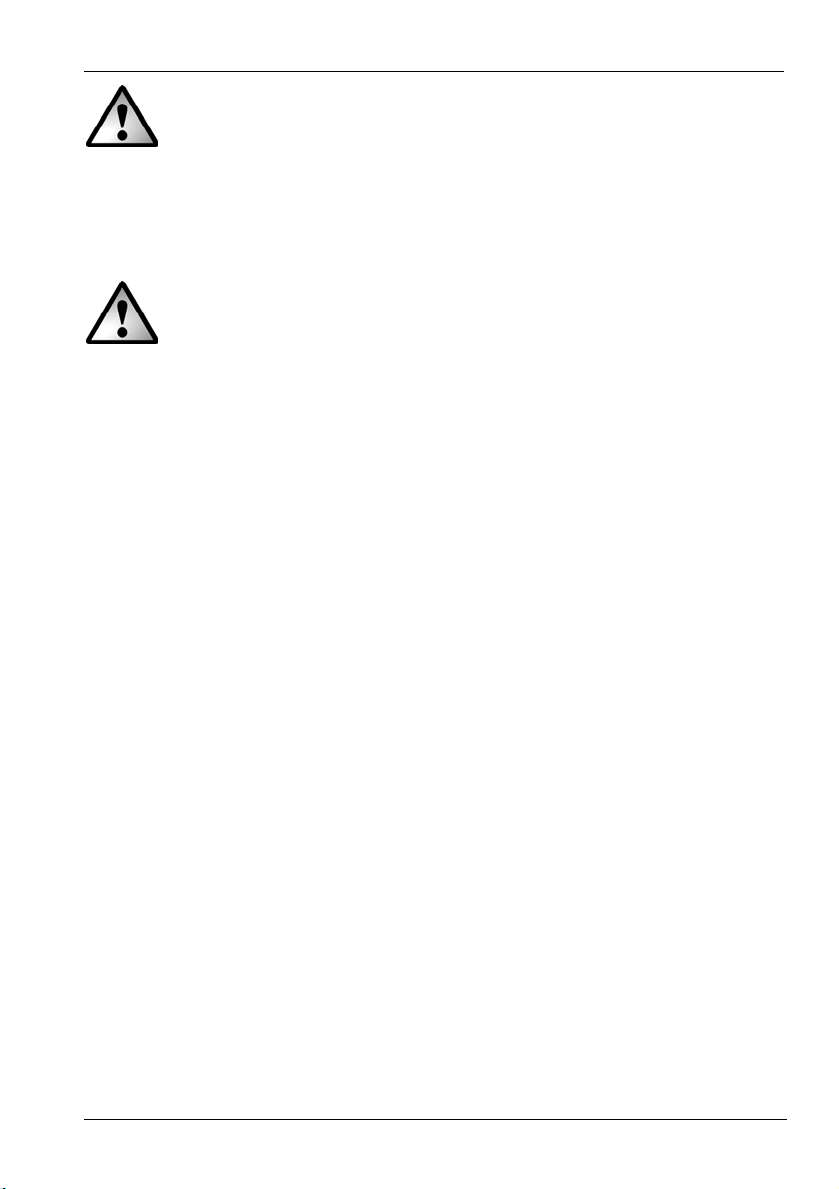
Silvercrest Gaming Headset HS-1000
Children and Persons with Disabilities
Do not allow children or persons with disabilities to use electrical devices when
not under supervision. They may not comprehend the presence of potential
risks. Keep the packaging away from children too as there is danger of
suffocation.
Cable Handling Precautions
Unplug all cables by holding the plug and never pull on the cable itself. Never
place the device, pieces of furniture or other heavy objects on the cables and
take care that the cables do not become trapped. Never tie knots in a cable
and do not tie it together with other cables. All cables should be positioned so
that nobody can trip over them or be obstructed by them.
Repair and Maintenance
Repairs are required when this device has been damaged in any way, for
example when liquid has entered the product, when the product has been
exposed to rain or moisture, when the product does not work normally or if the
product has been dropped. If you notice any smoke, unusual noise or strange
smells, the device should no longer be used and should be inspected by
authorized service personnel. Please contact qualified personnel when repair
is needed. Never open the housing of the device, or the accessories. Only use
a clean, dry cloth for cleaning. Never use any corrosive liquids.
English - 5
Page 7
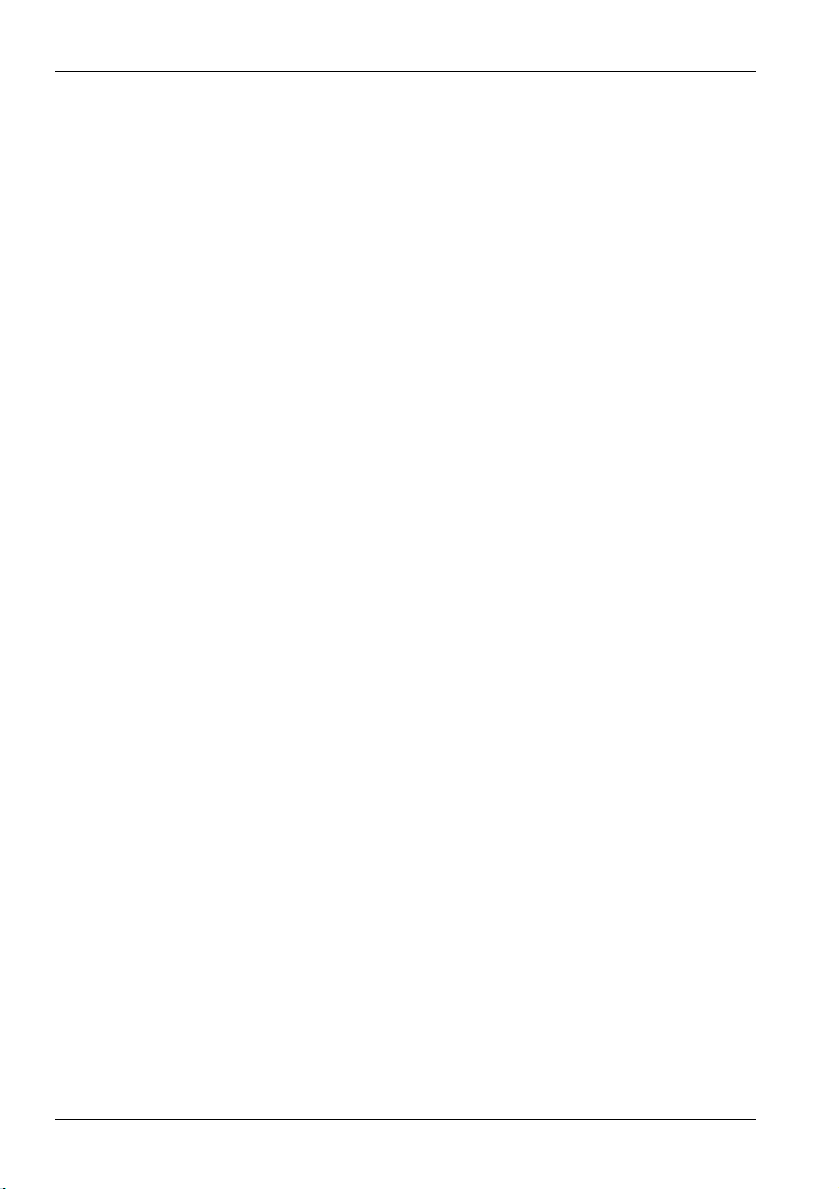
Silvercrest Gaming Headset HS-1000
Copyright
The entire content of this User’s Manual is copyrighted and is provided to the
reader for information purposes only.
Copying data and information without prior explicit written approval by the
author is strictly forbidden. This also applies to any commercial use of the
contents and information.
All texts and diagrams are up-to-date as per the date of print release. Subject
to change without notice.
Storing When Not Using the Product
If the device is going to be left unused for a long period of time, unplug the
USB cable from the computer’s USB port. Make sure that the storage
temperature is maintained between 5 °C and 40 °C. The humidity must not
exceed 90% RH.
6 - English
Page 8
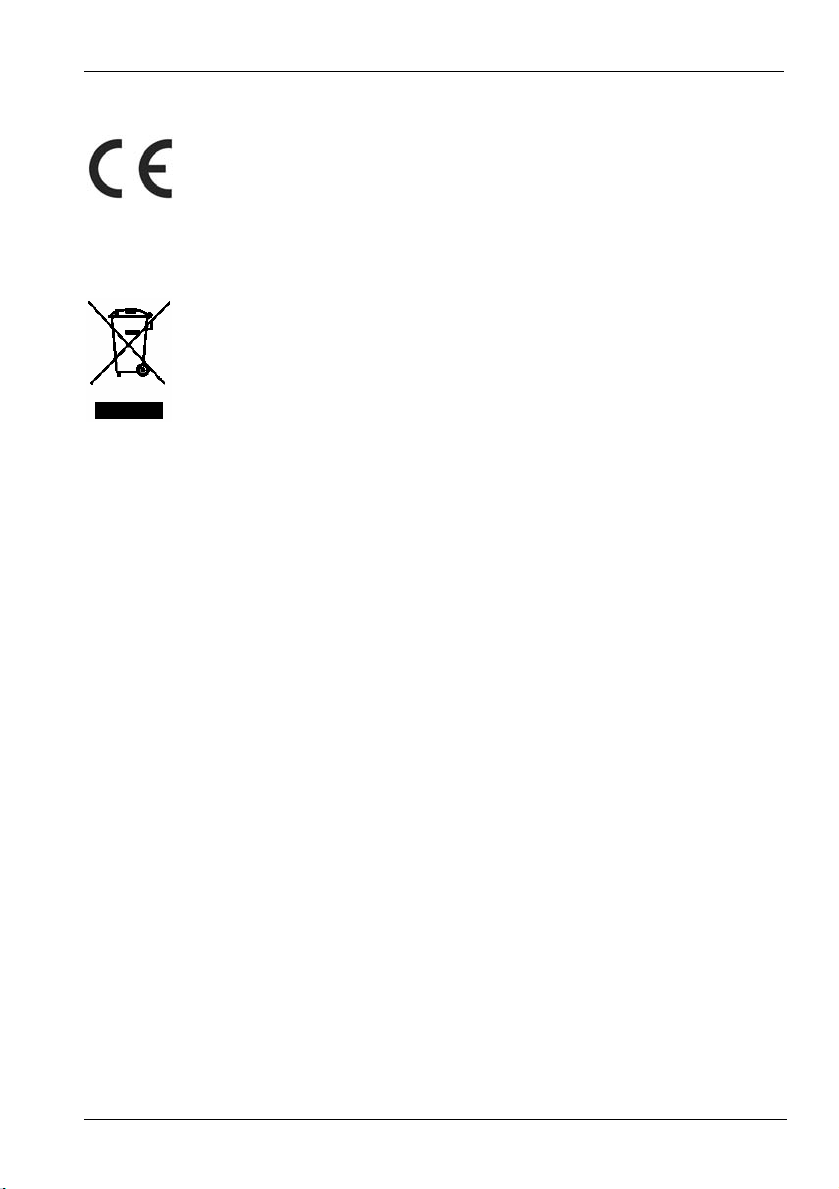
Silvercrest Gaming Headset HS-1000
Conformity Notice
This device complies with the basic and other relevant
requirements of EMC Directive 2004/108/EC. The corresponding
Declaration of Conformity can be found at the end of this User's
Manual.
Disposal of Old Devices
Devices marked with this symbol are subject to European Directive
2002/96/EC. All electric and electronic devices must be disposed of
separately from household waste at official disposal centres. Avoid
hazards to the environment and dangers to your personal health by
disposing of the device properly.
For further information about proper disposal, contact your local council, waste
disposal office or the shop where you bought the device.
English - 7
Page 9

Silvercrest Gaming Headset HS-1000
Getting Started
Overview
8 - English
Page 10
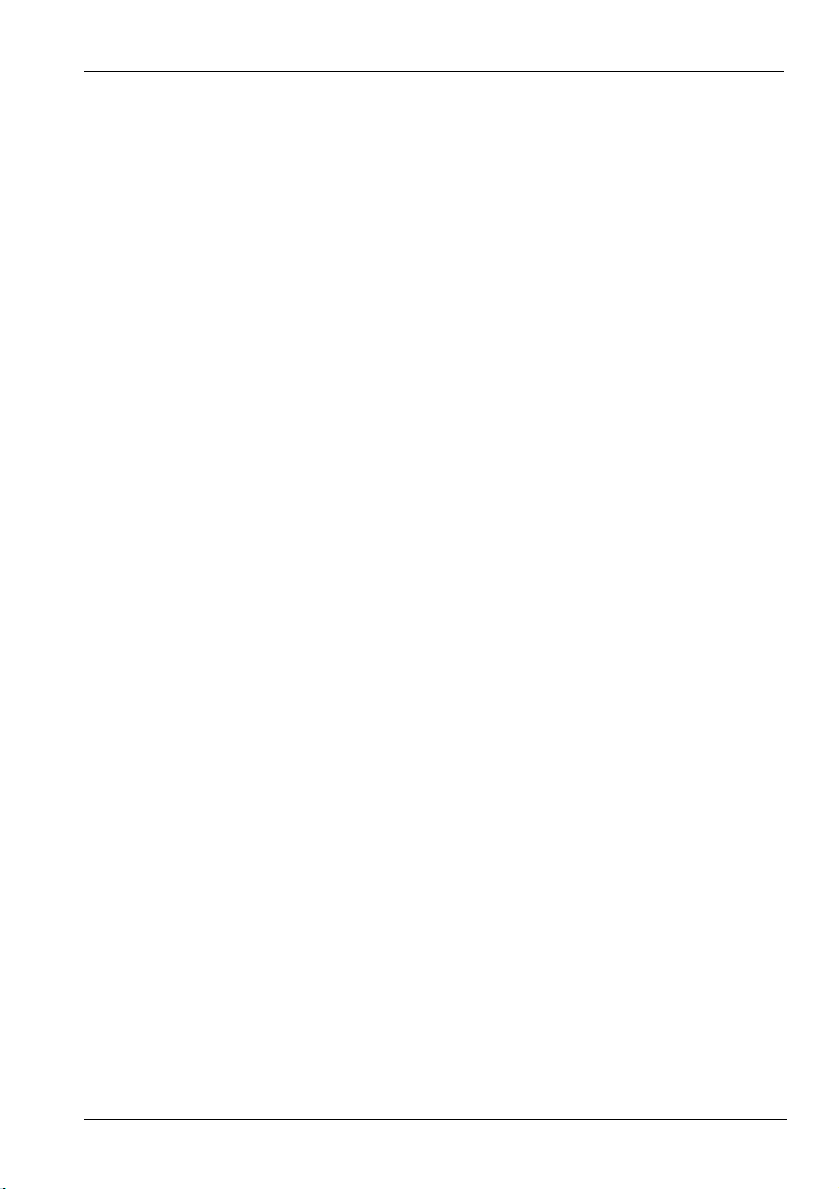
Silvercrest Gaming Headset HS-1000
1 Headband
2 Right ear cushion
3 Left ear cushion
4 Microphone socket with the microphone connected
5 Connecting cable
6 Bass control
7 3D Surround Sound control
8 Volume control
9 Microphone switch
10 Microphone indicator light
Connecting the headset for the first time
Make sure that the program you wish to use (a game, music playback,
telephony etc.) has not yet been started. If the program has already been
started, close it before connecting the gaming headset to the computer.
Plug the USB connector of the gaming headset into a free USB 2.0 port
on your powered-on computer. The necessary driver will be installed
automatically.
After a short time the operating system will inform you that the new
hardware can now be used. The gaming headset is now ready for use.
Start the program that you wish to use (e.g. music playback), and check
that you can hear the sound via the gaming headset's ear pads.
If you no longer wish to use the gaming headset, and instead want to use
the loudspeaker which was previously active, first close the program you
were using. Then disconnect the gaming headset's USB plug from the
computer's USB port. Then start the application again.
English - 9
Page 11
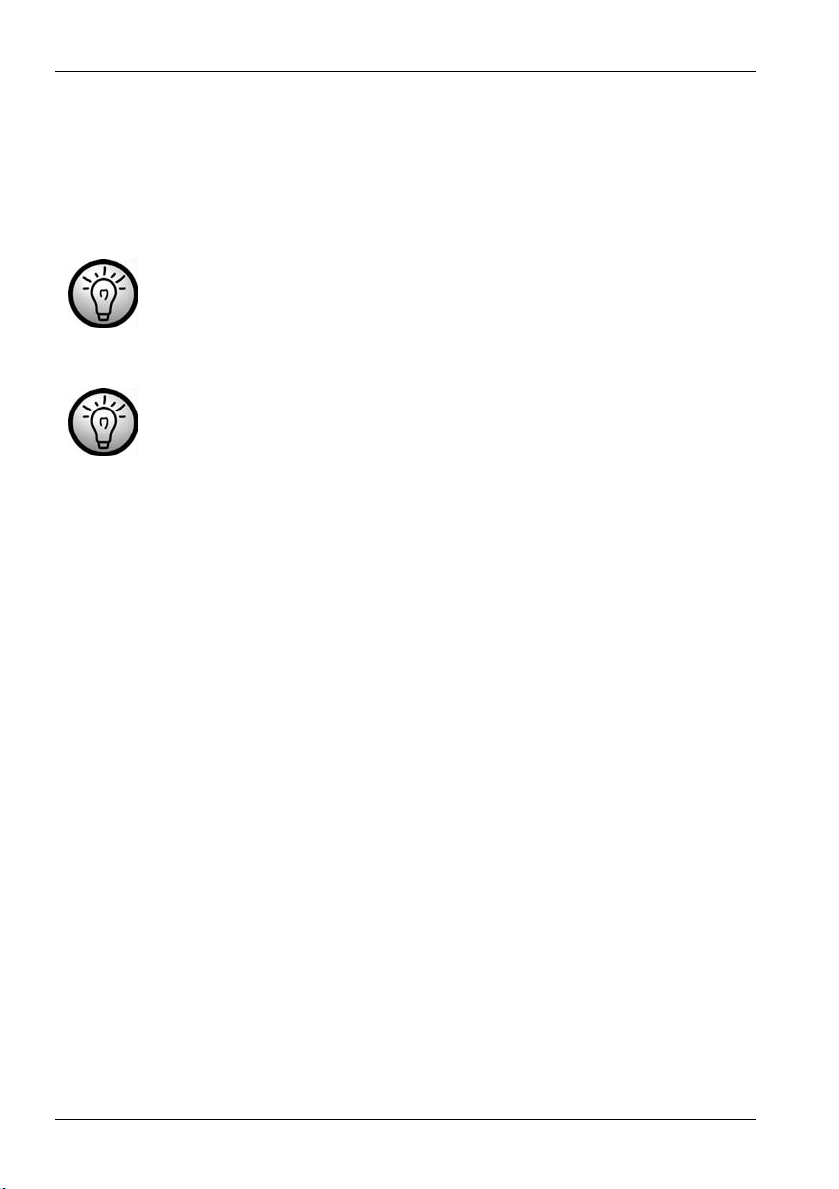
Silvercrest Gaming Headset HS-1000
If the gaming headset is connected to or disconnected from the computer
while the application (a game, music playback, telephony etc.) is running,
undesired functions can not be ruled out. This is not a defect in the gaming
headset or the computer; it merely affects the hardware selection in the
computer's hardware settings.
In cases of doubt, disconnect the gaming headset's USB plug
from the computer's USB port and then restart the computer.
Following the restart, the previous hardware configuration is then
selected automatically.
When the gaming headset is connected to a computer for the first
time, it installs new a new hardware component for the computer's
playback and recording functions. All applications that access
these functions automatically use the gaming headset. When you
subsequently disconnect the gaming headset from the computer,
the previous hardware is once again used for the playback and
recording functions.
You can find the new "C-Media USB Audio Device" entries in the
operating system's Control Panel. These can also be selected
manually. Please refer to your operating system documentation
for further details.
The headphones
Put on the headphones with the ear pad marked "L" over your left ear and the
ear pad marked "R" over your right ear. Wearing the headphones the right way
round is not only important for sound quality, but also for your comfort.
10 - English
Page 12
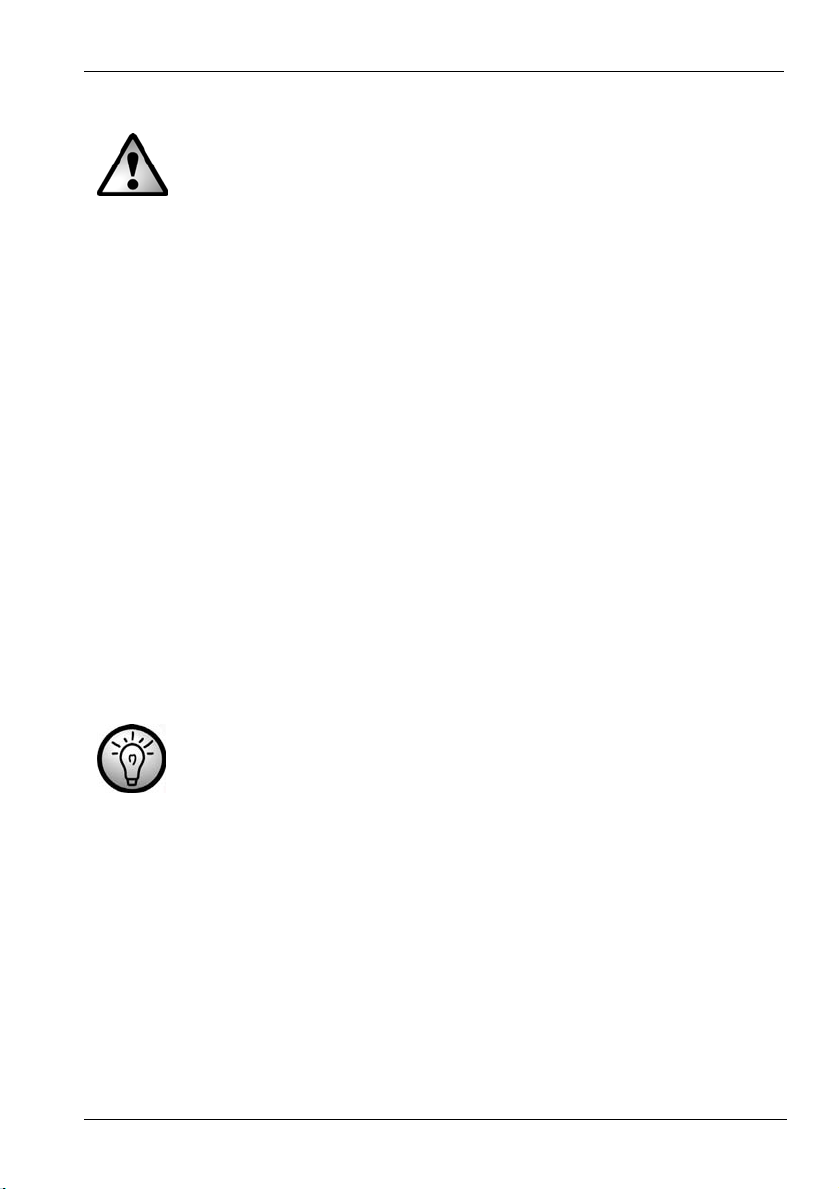
Silvercrest Gaming Headset HS-1000
The microphone
Do not use the supplied plug-in microphone with any audio
devices other than this gaming headset.
When you wish to use it, plug the supplied microphone (B) into the
microphone socket (4) of the gaming headset.
Put on the headphones and position the microphone in front of your
mouth.
Set the microphone switch (9) on the control unit integrated into the
headset cable to the "ON" position. The microphone indicator light (10)
comes on and the microphone is then activated.
If you now speak into the microphone, you will hear your own voice via
the headphones. Due to the wide range of different hardware and
software of the computers available on the market, your own voice can
sound louder or softer. If necessary, correct the volume level using the
volume control (8), or check the settings in your operating system (as
described on the next pages).
You can deactivate the microphone at any time. To deactivate the
microphone, set the microphone switch (9) on the control unit in the
headset cable to the "OFF" position. The microphone indicator light (10)
goes out and the microphone is deactivated.
The microphone operates with automatic noise suppression to
remove surrounding noises from the sound of your voice. For
optimal operation, the microphone should be positioned quite
close to the mouth.
English - 11
Page 13

Silvercrest Gaming Headset HS-1000
Microphone settings in the operating systems
Make sure that the gaming headset is connected to your computer, and that
no error messages were displayed during the automatic installation process. If
this is not the case, disconnect the gaming headset from your computer and
then reconnect it.
To check the microphone sound settings in the operating system, proceed as
described below. The Microsoft
®
Windows Vista® and Windows® 7 operating
systems are handled as one since the relevant display windows are extremely
similar.
Microsoft® Windows Vista®, Microsoft® Windows® 7
Right-click on the speaker icon in the
task bar (at the bottom right of your
screen, near the clock). A context menu
is then displayed. Left-click on the
Playback devices entry in the context
menu.
In the next window, left-click on the
Playback tab.
12 - English
Double-click on the Speakers, C-Media
USB Audio Device entry.
Page 14

Silvercrest Gaming Headset HS-1000
A new window is then displayed,
showing the properties of the selected
entry.
Left-click on the Levels tab.
Using the Microphone slider control
you can now set whether you want to
hear your own voice via the
microphone, and if so how loud.
To set the maximum microphone
amplification, move the Microphone
slider all the way to the right.
Click on OK to confirm the setting and
to close the window. The previous
window is displayed again.
Left-click on the Recording tab.
Double-click on the Microphone, C-
Media USB Audio Device entry.
English - 13
Page 15
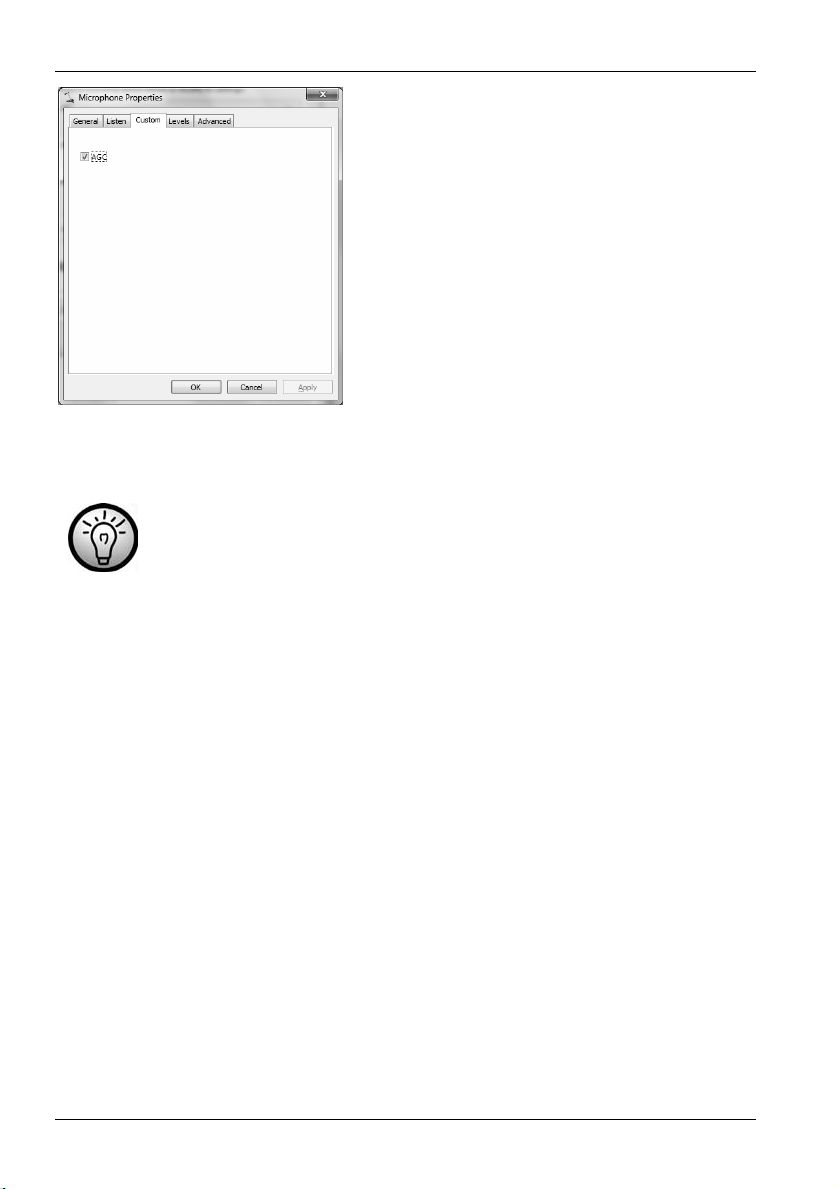
Silvercrest Gaming Headset HS-1000
Left-click on the Custom tab.
In the next window you can switch the
Automatic Gain Control (AGC) on or
off. By default this function is already
activated. If it is not activated, switch on
AGC by clicking in the check box.
Click on OK to confirm the setting and
to close the window. The previous
window is displayed again.
Click once again on OK to close this
window.
The settings are now complete, and the microphone is now operating with
maximum sensitivity.
In some cases, in particular when using notebooks with a mains
power adapter, the Automatic Gain Control (AGC) can result in
background noise. To minimize the background noise, switch the
AGC function off again.
14 - English
Page 16
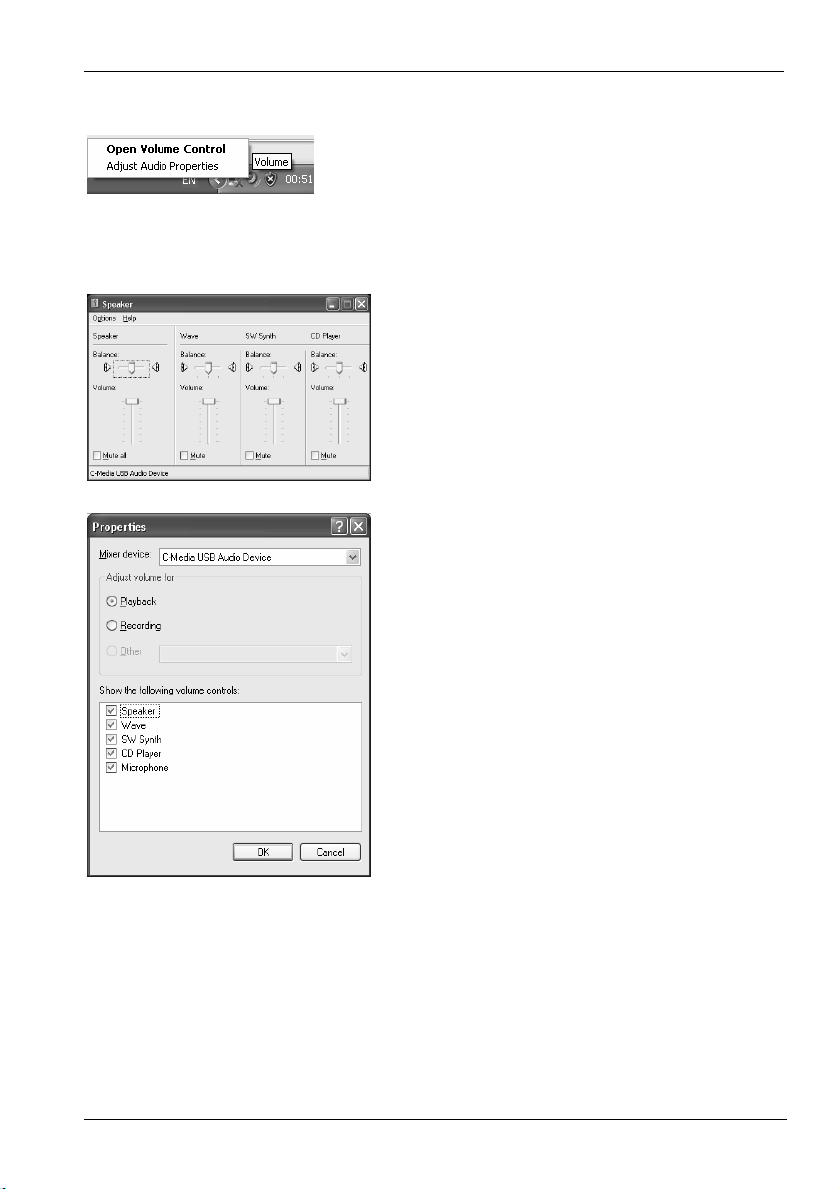
Silvercrest Gaming Headset HS-1000
Microsoft® Windows® XP
Right-click on the speaker icon in the
task bar (at the bottom right of your
screen, near the clock). A context menu
is then displayed. Left-click on the
Open Volume Control entry in the
context menu.
In the window which then opens, click
on Options and then left-click on
Properties.
Make sure that Mixer device is set to
C-Media USB Audio Device. The
option for the volume control should be
set to Playback.
In the list at the bottom, enable the
Microphone checkbox.
Then click on OK to close the window.
English - 15
Page 17
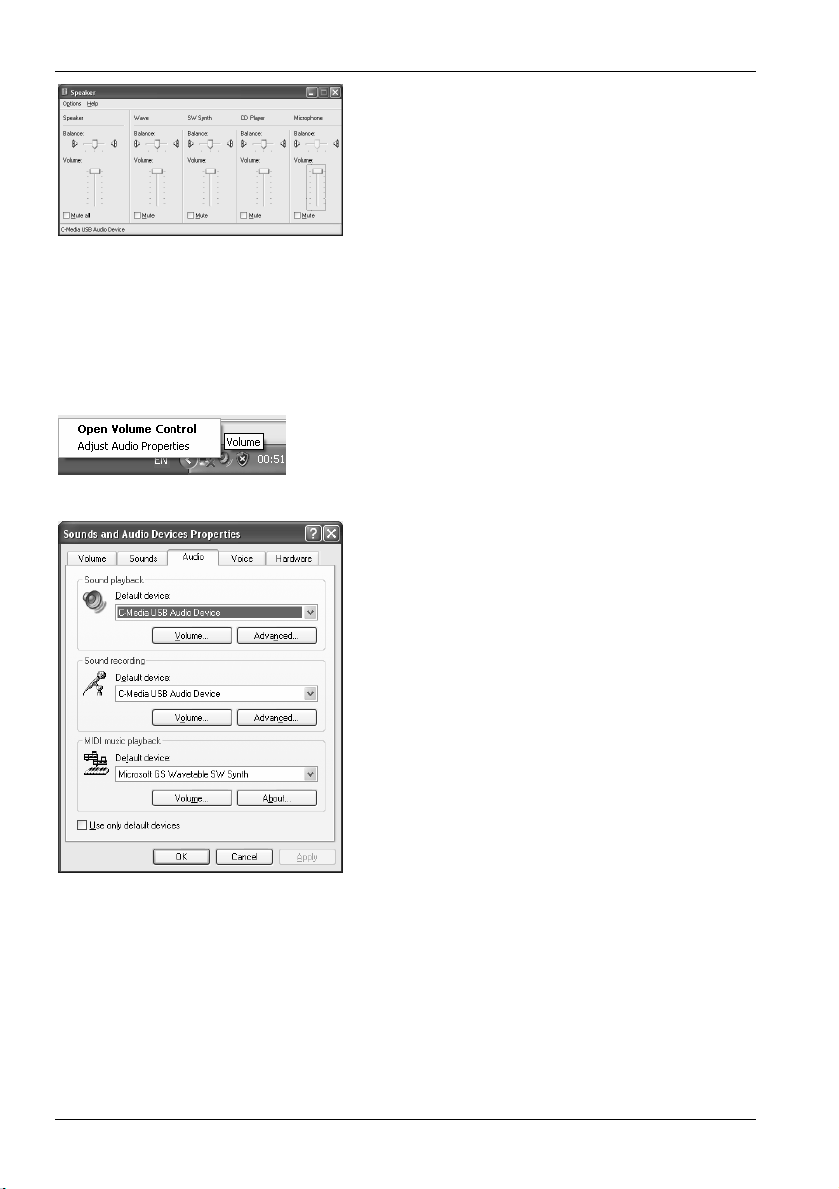
Silvercrest Gaming Headset HS-1000
The previous window is displayed
again. It now includes an additional
slider control for the microphone,
which you can use to set the volume at
which you hear your own voice via the
microphone.
Close this window by clicking on the X
in the top right corner.
You can also check whether the gaming headset is set as the default device in
the operating system.
To do this, click again with the right
mouse button on the speaker icon in
the task bar. Left-click on the Adjust
Audio Properties entry.
In the next window, left-click on the
Audio tab.
Make sure that C-Media USB Audio
Device is displayed under both Sound
playback and Sound recording. If
necessary, select that option.
16 - English
Click on OK to save the settings. The
window then closes.
Page 18
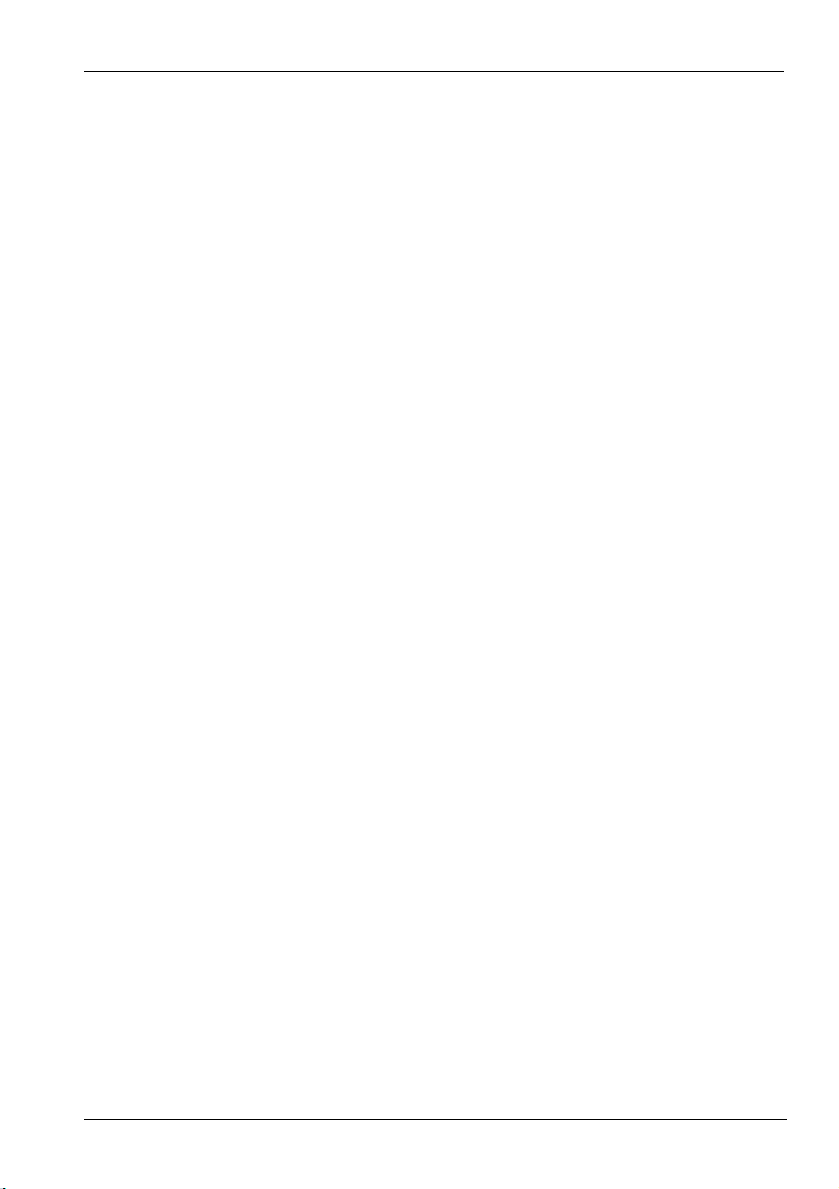
Silvercrest Gaming Headset HS-1000
The control unit
The bass control
Turn the bass control (6) on the control unit in the [+] direction to increase
the bass amplification.
Turn the bass control (6) on the control unit in the [─] direction to reduce
the bass amplification.
The 3D surround sound control
Turn the 3D surround sound control (7) on the control unit in the [+]
direction to enhance the 3D surround sound.
Turn the 3D surround sound control (7) on the control unit in the [─]
direction to reduce the 3D surround sound.
The volume control
Turn the volume control (8) on the control unit in the [+] direction to
increase the volume.
Turn the volume control (8) on the control unit in the [─] direction to
reduce the volume.
English - 17
Page 19
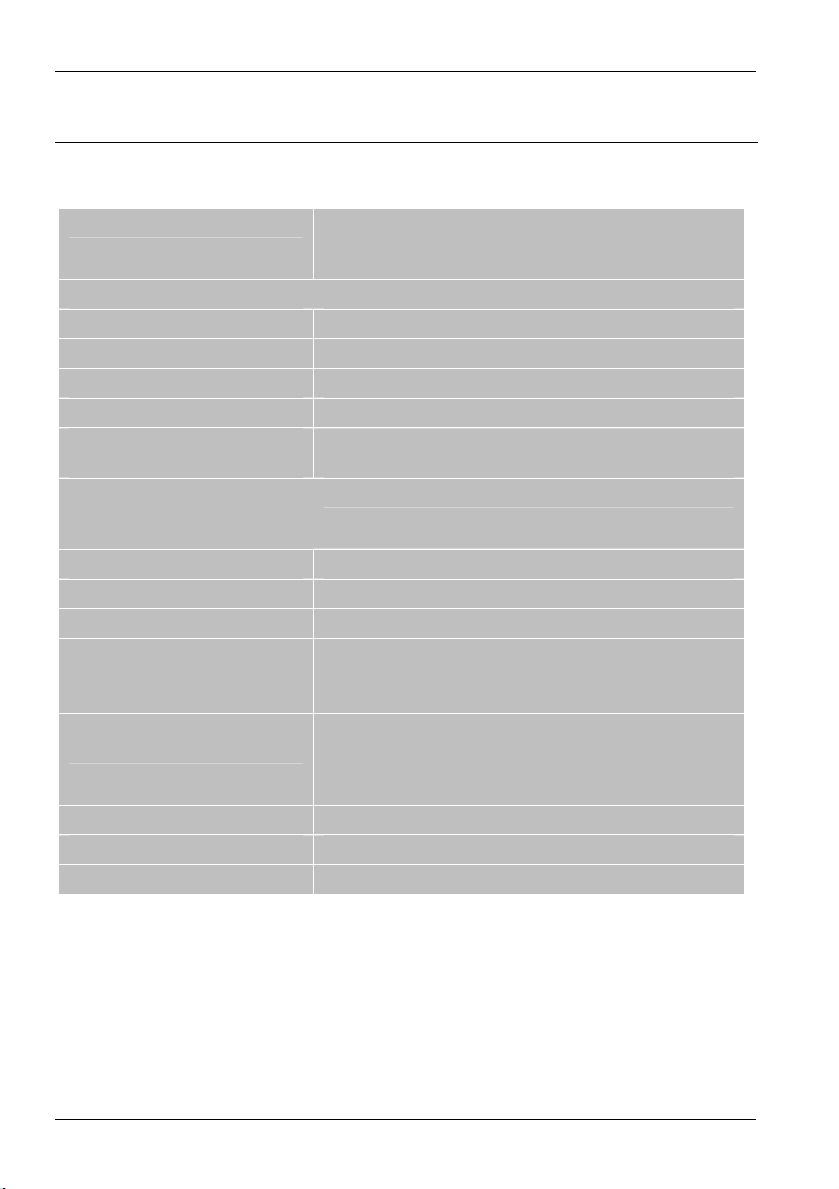
Silvercrest Gaming Headset HS-1000
Appendix
Technical Specifications
Model
Headphones
Earphones Plastic, cushioned
Headband Flexible, cushioned
Speakers 40 mm
Frequency Response 20 Hz - 15 kHz (at -10 dB)
Maximum sound level
(i.a.w. EN 50332-1)
Microphone (plug-in)
with ambient noise
suppression
Sensitivity -51 dBV / Pa at 1 kHz
Frequency Response 30 Hz - 16 kHz (at -10 dB)
Impedance ~ 1.1 kΩ
Connectors and sockets 1 x gold-plated USB connector
Operating controls on the
control unit
Cable length approx. 180 cm (incl. control unit)
Weight 260 g
Dimensions (W x H x D) 20 x 18 x 8.5 cm
Silvercrest HS-1000
gaming headset with
virtual 3D surround sound
95 dB +/- 3 dB
1 x 3.5 mm Stereo Audio In jack
(for the plug-in microphone)
Volume control
3D surround sound control
Bass control
Microphone switch
18 - English
Page 20
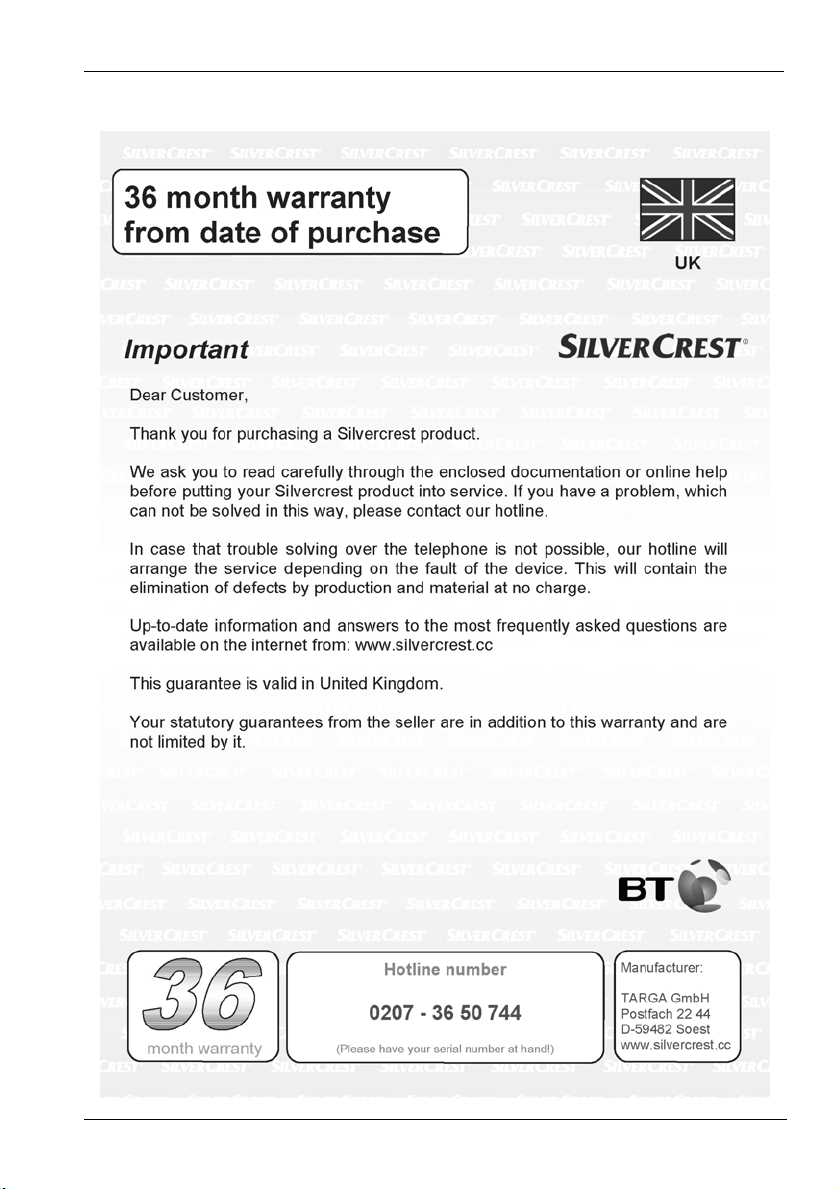
Silvercrest Gaming Headset HS-1000
Warranty Information
English - 19
Page 21
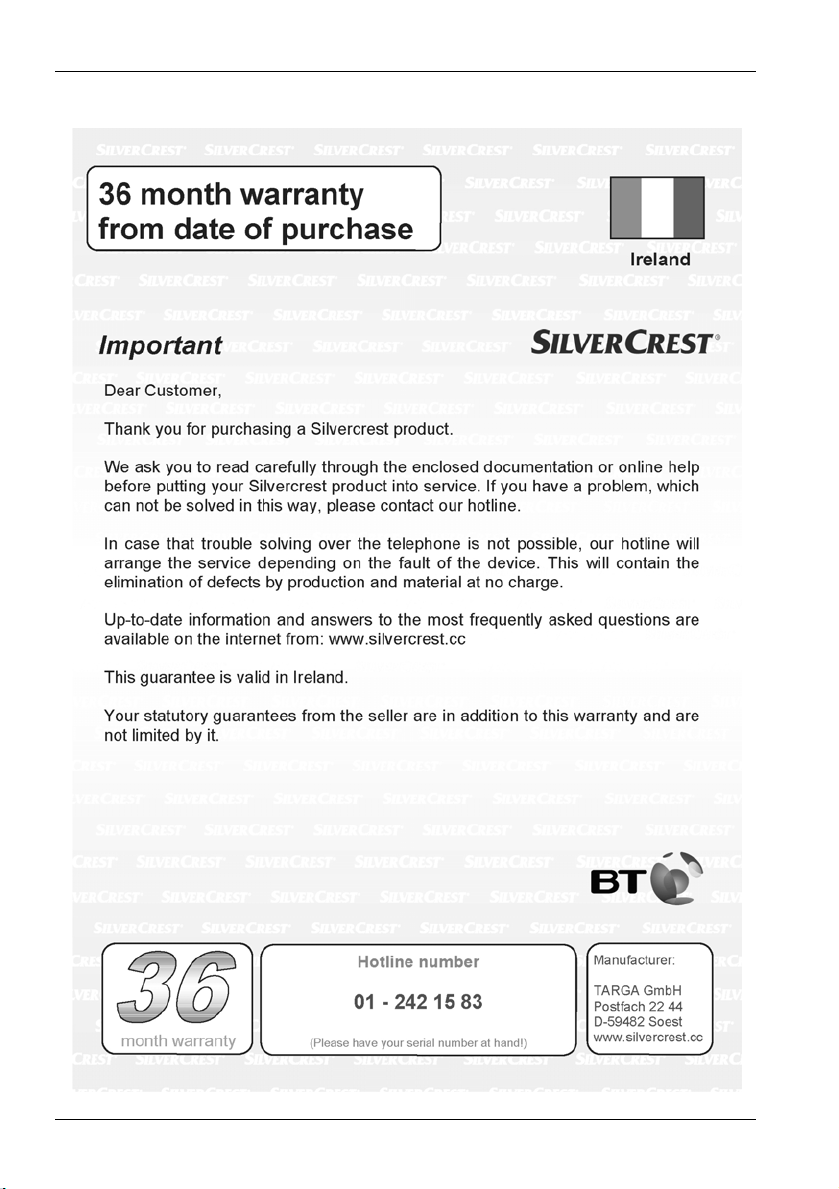
Silvercrest Gaming Headset HS-1000
20 - English
Page 22

Silvercrest HS-1000 -pelikuulokkeet
Johdanto
Kiitämme Silvercrest-tuotteen valinnasta.
Nämä korkealaatuiset Silvercrest HS-1000 -pelikuulokkeet on suunniteltu
tietokonekäyttöön. Ne sopivat erityisesti tietokonepeleihin, joissa olet
yhteydessä muiden pelaajien kanssa. Joustavan tyynyillä varustetun sangan
ansiosta kuulokkeet tuntuvat mukavilta pitkäaikaisessakin käytössä.
Virtuaalinen 3D-surround-ääni ja lisäbassonsäätö parantavat musiikintoiston
laatua. Pelikuulokkeita voi käyttää myös tietokonepuhelimena.
Pakkauksen sisältö
Pura kaikki tuotteet pakkauksesta ja tarkista, ettei mitään puutu.
A
Kaapeliin yhdistetyt kuulokkeet
säätimineen
B Pistokemikrofoni
Suomi - 21
Page 23
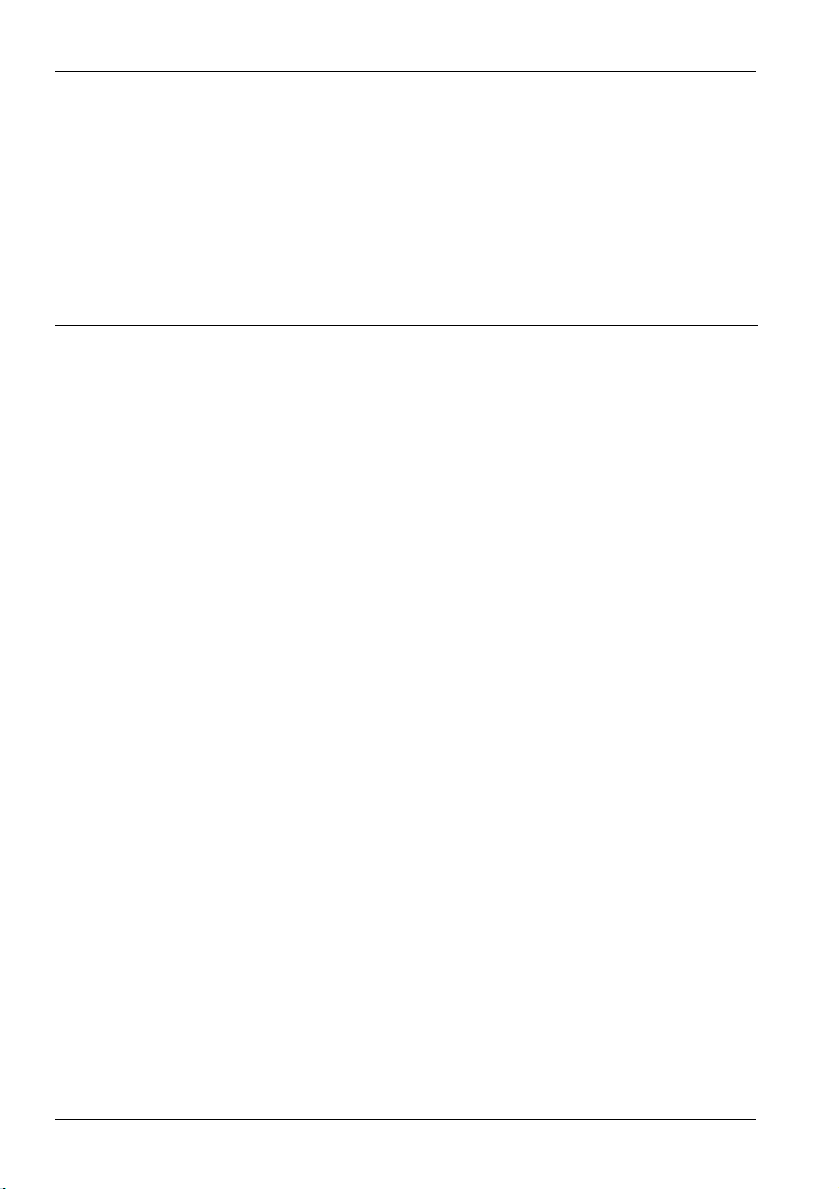
Silvercrest HS-1000 -pelikuulokkeet
Järjestelmävaatimukset
Tietokoneen ja käyttöjärjestelmän vähimmäisvaatimukset:
®
Tietokone, jossa Intel
®
Microsoft
Windows® 7, Windows Vista® tai Windows® XP
Pentium® III / AMD AthlonTM tai uudempi suoritin
Vapaa USB 2.0 -portti.
Sisällysluettelo
Johdanto .......................................................................................................... 21
Pakkauksen sisältö....................................................................................... 21
Järjestelmävaatimukset................................................................................ 22
Tärkeitä turvaohjeita ........................................................................................23
Korkeisiin melutasoihin liittyviä vaaroja........................................................ 23
Käyttötarkoitus.............................................................................................. 24
Lapset ja liikuntarajoitteiset henkilöt.............................................................25
Johtojen käsittelyyn liittyviä ohjeita ..............................................................25
Korjaaminen ja ylläpito ................................................................................. 25
Tekijänoikeudet ............................................................................................ 26
Laitteen varastoiminen, kun sitä ei käytetä .................................................. 26
Vaatimustenmukaisuuslauseke.................................................................... 27
Vanhojen laitteiden hävittäminen ................................................................. 27
Ennen käyttöönottoa........................................................................................28
Yleistä........................................................................................................... 28
Kuulokkeiden liittäminen ensimmäistä kertaa.............................................. 29
Kuulokkeet.................................................................................................... 30
Mikrofoni.......................................................................................................31
Käyttöjärjestelmien mikrofoniasetukset.................................................... 32
Ohjausyksikkö .............................................................................................. 37
Basson säätö............................................................................................37
3D-surround-äänen säätö.........................................................................37
Äänenvoimakkuuden säätö ...................................................................... 37
Liite ..................................................................................................................38
Tekniset tiedot.............................................................................................. 38
Takuutiedot................................................................................................... 39
22 - Suomi
Page 24
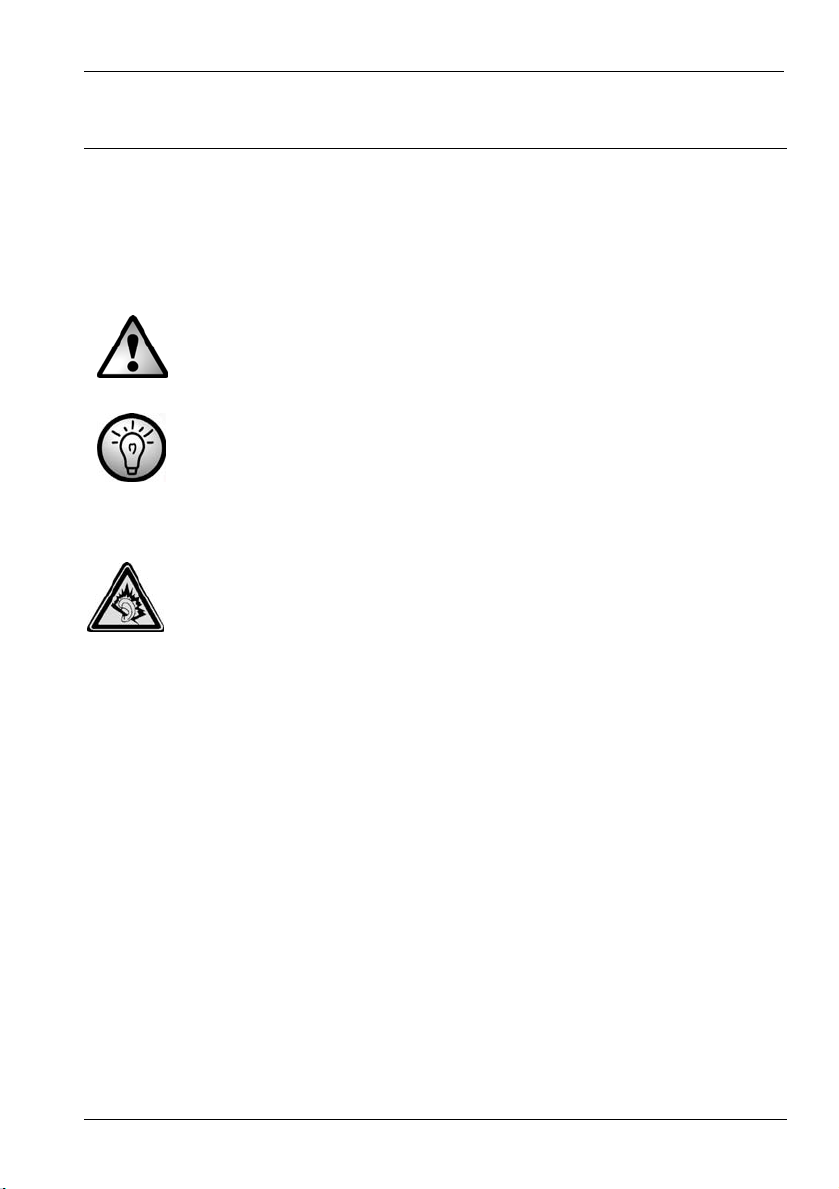
Silvercrest HS-1000 -pelikuulokkeet
Tärkeitä turvaohjeita
Ennen kuin käytät laitetta ensimmäistä kertaa, lue seuraavat huomautukset
tästä käyttöohjeesta ja noudata kaikkia varoituksia, vaikka olisitkin tottunut
käyttämään sähkölaitteita. Säilytä tämä käyttöopas varmassa paikassa
myöhempää käyttöä varten. Jos myyt laitteen tai luovutat sen eteenpäin, on
tärkeää, että annat mukana myös tämän käyttöoppaan.
Tämä symboli tarkoittaa tärkeitä tuotteen ja käyttäjän turvallisuutta
koskevia tietoja.
Tämä symboli tarkoittaa lisätietoja aiheesta.
Korkeisiin melutasoihin liittyviä vaaroja
Ole varovainen käyttäessäsi kuulokkeita. Korkealla
äänenvoimakkuudella kuuntelu voi vahingoittaa kuuloasi.
Turvallisuussäädösten mukaan korkein sallittu äänenvoimakkuus on
100 dB(A). Laite on täysin näiden lain vaatimusten mukainen.
Älä käytä kuulokkeita korkeilla äänenvoimakkuuksilla, muuten kuulosi voi
vahingoittua ja voit häiritä muita ihmisiä. Nämä kuulokkeet on tarkoitettu
käytettäväksi niin, että myös ulkoiset äänet kuuluvat. Älä koskaan säädä
äänenvoimakkuutta niin korkealle tasolle, ettet kuule mitä ympäristössä
tapahtuu.
Suomi - 23
Page 25
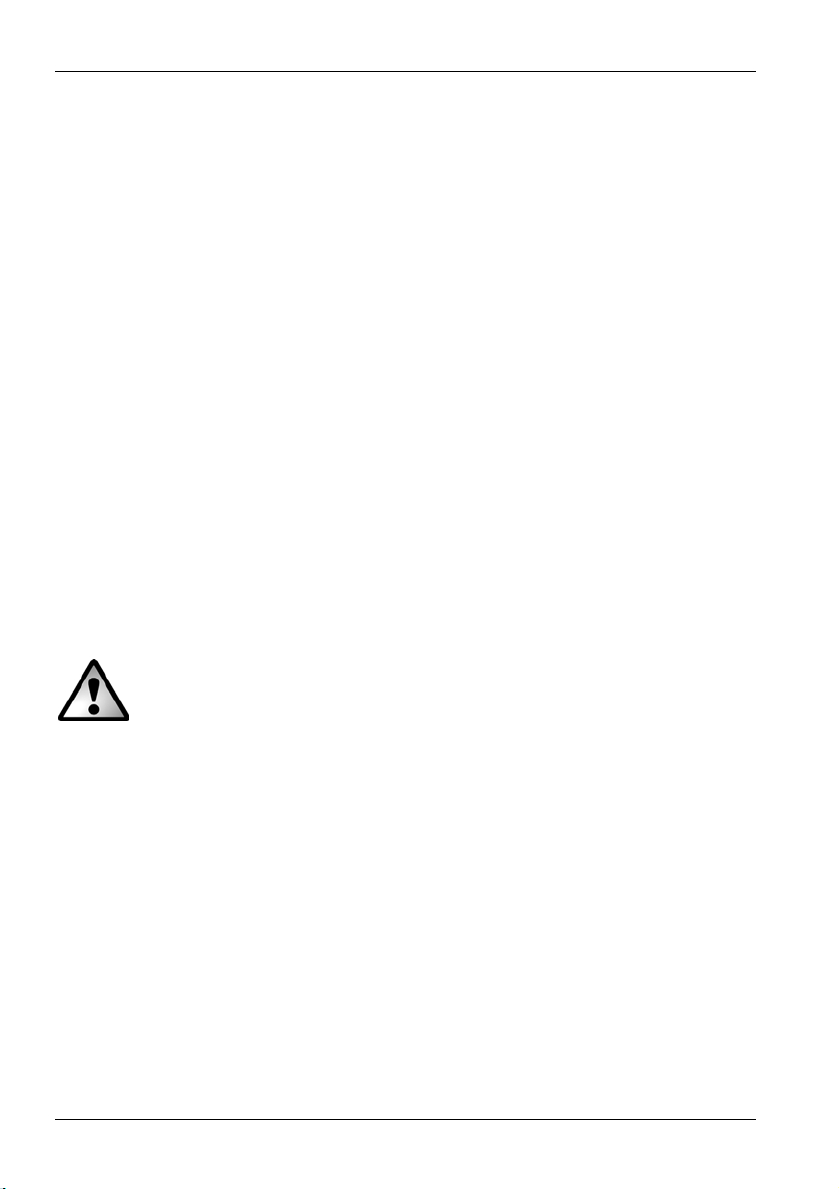
Silvercrest HS-1000 -pelikuulokkeet
Käyttötarkoitus
Nämä HS-1000-pelikuulokkeet on suunniteltu tietokonekäyttöön. USB-liittimen
ansiosta kuulokkeet ovat helppokäyttöiset, ja ne on helppo liittää erityyppisiin
tietokoneisiin. Pehmustettujen stereokuulokkeiden lisäksi sankakuulokkeissa
on myös kaapeliin integroidut irrotettava mikrofoni ja säätimet.
Laitetta ei ole tarkoitettu käytettäväksi ympäristöissä, joissa on korkea
lämpötila tai kosteus (esim. kylpyhuoneessa), ja se on pidettävä pölyttömänä.
Käyttölämpötila ja käyttöilmankosteus: 5 °C – 40 °C, suhteellinen kosteus
enintään 90 %. Oletuskokoonpanossaan tätä tuotetta ei ole suunniteltu
lääkinnälliseen käyttöön, pelastustehtäviin tai elintoimintojen
ylläpitosovelluksiin. Tätä tuotetta ei ole tarkoitettu yrityskäyttöön eikä
kaupallisiin sovelluksiin. Muu kuin edellä mainittu käyttö ei vastaa
käyttötarkoitusta.
Toimitukseen kuuluva mikrofoni on tarkoitettu käytettäväksi pelkästään näiden
HS-1000-pelikuulokkeiden kanssa. Mikrofonia ei saa käyttää muiden
tuotteiden kanssa. Näiden pelikuulokkeiden mikrofoniliitäntään ei myöskään
saa liittää eri mikrofonia. Jos laitetta käytetään muuhun kuin
käyttötarkoitukseensa, tai jos kotelo avataan, takuu katsotaan mitätöidyksi.
Valmistaja ei ole vastuussa mistään vahingoista tai häiriöistä, jotka johtuvat
yllä olevien ohjeiden laiminlyönnistä.
Huolehdi,
- etteivät suorat lämmönlähteet (esim. lämmityslaite) pääse vaikuttamaan
laitteeseen
- ettei laite altistu suoralle auringonpaisteelle tai keinovalolle
- ettei laite joudu kosketuksiin nestesuihkun, vesipisaroiden ja syövyttävien
nesteiden kanssa, ja ettei laitetta käytetä lähellä vettä. Erityisesti veteen
upottaminen on kiellettyä. Älä aseta mitään nesteitä sisältäviä astioita,
kuten maljakoita tai juomalaseja, lähelle laitetta
- ettet sijoita laitetta magneettikenttien (esim. kaiuttimien) välittömään
läheisyyteen
- ettet sijoita laitetta avotulen (esim. palavan kynttilän) lähelle
- ettei vieraita esineitä pääse laitteen sisälle
- ettei laite altistu voimakkaille lämpötilanmuutoksille
- ettei laite altistu kolhuille ja tärinälle.
24 - Suomi
Page 26
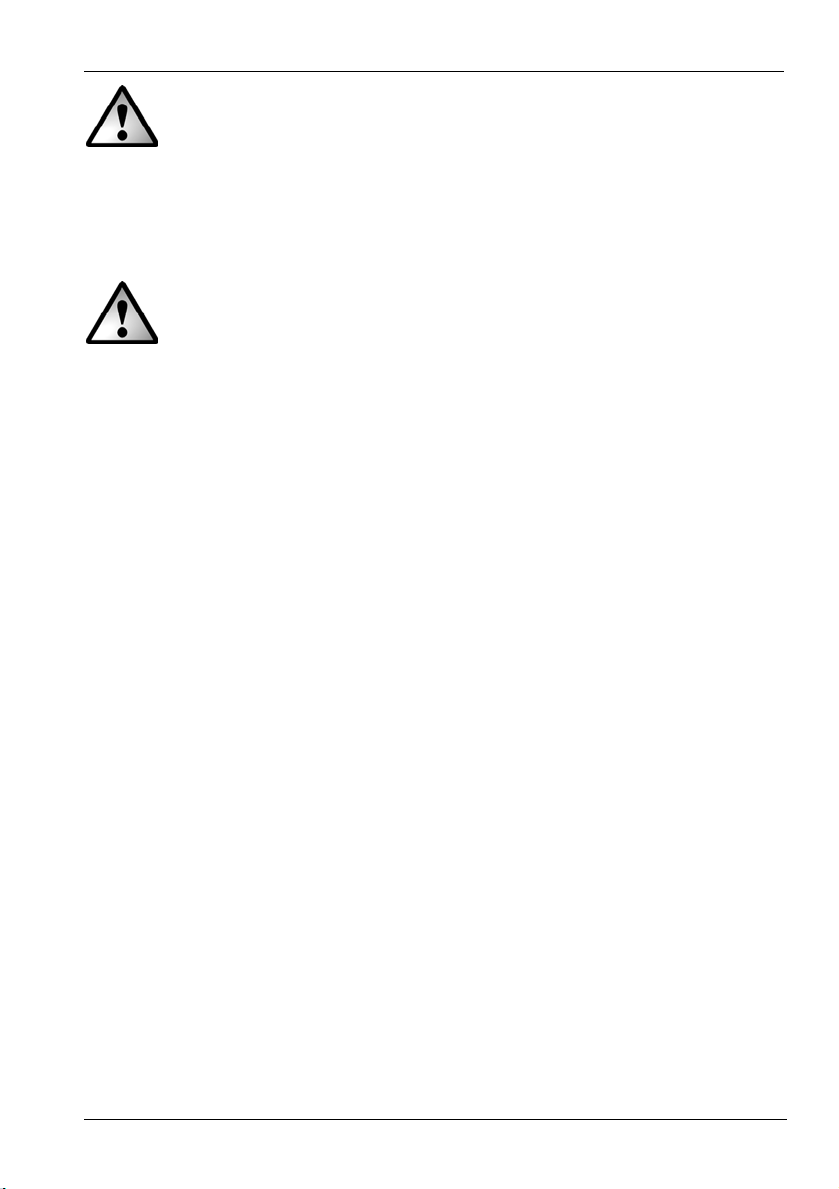
Silvercrest HS-1000 -pelikuulokkeet
Lapset ja liikuntarajoitteiset henkilöt
Älä anna lasten tai liikuntarajoitteisten henkilöiden käyttää sähkölaitteita ilman
valvontaa. He eivät ehkä ymmärrä mahdollisia vaaratekijöitä.
Pakkausmateriaalit voivat aiheuttaa tukehtumisvaaran, joten älä jätä niitä
lasten käsiin.
Johtojen käsittelyyn liittyviä ohjeita
Irrota kaikki johdot pistorasiasta vetämällä pistokkeesta, ei koskaan itse
johdosta. Älä aseta laitetta, huonekaluja tai muita painavia esineitä kaapelien
päälle ja reititä kaapelit niin, etteivät ne sotkeudu. Älä tee solmuja johtoon
äläkä sido sitä yhteen muiden johtojen kanssa. Kaikki johdot tulee sijoittaa niin,
ettei kukaan kompastu niihin, ja etteivät ne ole kenenkään tiellä.
Korjaaminen ja ylläpito
Korjaukset ovat tarpeen, jos laite on millään tavoin vahingoittunut, esim. jos
nestettä on joutunut laitteen sisään, jos tuote on altistunut sateelle tai
kosteudelle, kun laite ei toimi normaalisti, tai jos tuote on pudonnut. Jos
huomaat savua, epätavallisia ääniä tai kummallisia hajuja, laite on otettava
pois käytöstä ja se on jätettävä valtuutetun huollon tutkittavaksi. Ota yhteys
valtuutettuun huoltoliikkeeseen, kun tarvitaan korjausta. Älä avaa itse laitteen
tai sen oheislaitteiden koteloa. Käytä puhdistamiseen puhdasta, kuivaa liinaa.
Älä käytä syövyttäviä nesteitä.
Suomi - 25
Page 27
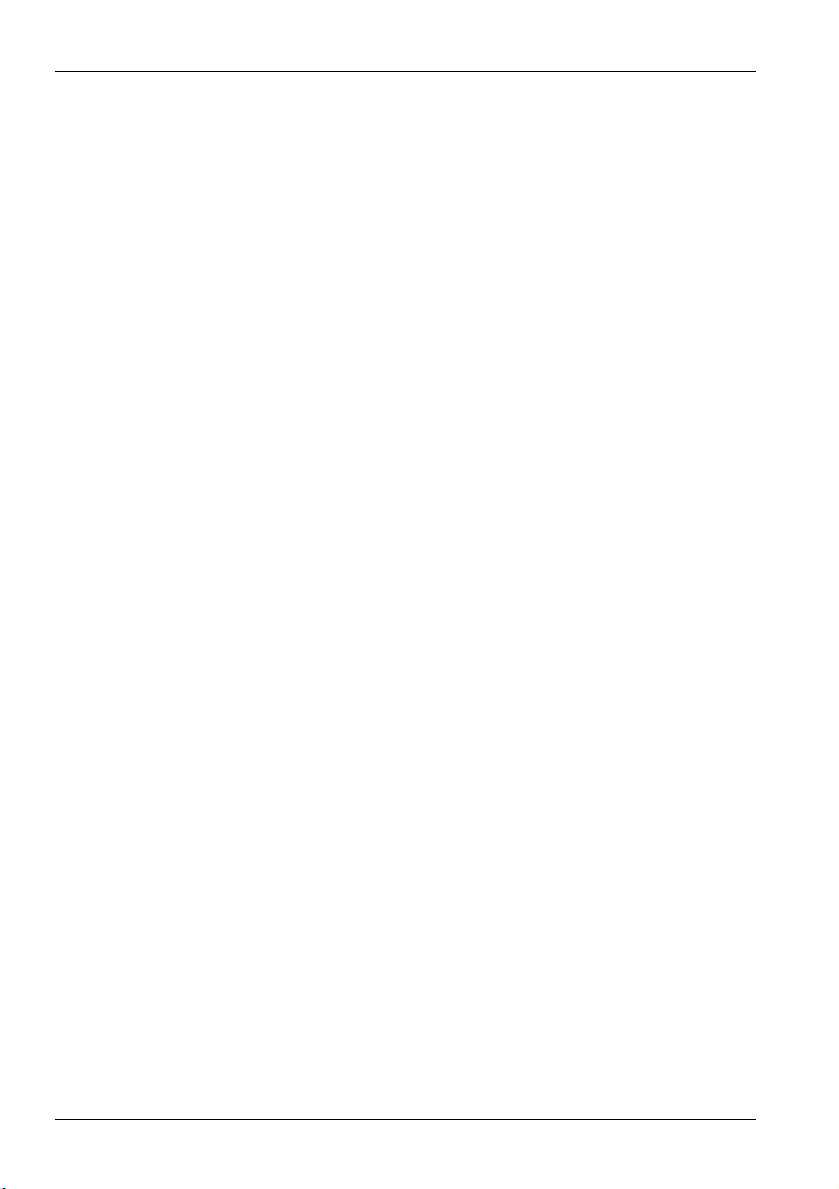
Silvercrest HS-1000 -pelikuulokkeet
Tekijänoikeudet
Kaikki tämän käyttöoppaan tiedot ovat tekijänoikeuksien suojaamia, ja ne on
annettu lukijalle vain tiedoksi.
Datan ja tietojen kopioiminen on ehdottomasti kiellettyä ilman tekijän antamaa
nimenomaista kirjallista lupaa. Tämä koskee myös kaikkea sisällön ja tietojen
kaupallista käyttöä.
Kaikki tekstit ja kuvat ovat ajan tasalla painatuspäivänä. Teknisiä tietoja
voidaan muuttaa ilman ilmoitusta.
Laitteen varastoiminen, kun sitä ei käytetä
Jos laitetta ei käytetä pitkään aikaan, irrota USB-kaapeli tietokoneen USBportista. Varmista, että varastointilämpötila on 5 °C – 40 °C. Suhteellinen
kosteus ei saa olla yli 90 %.
26 - Suomi
Page 28
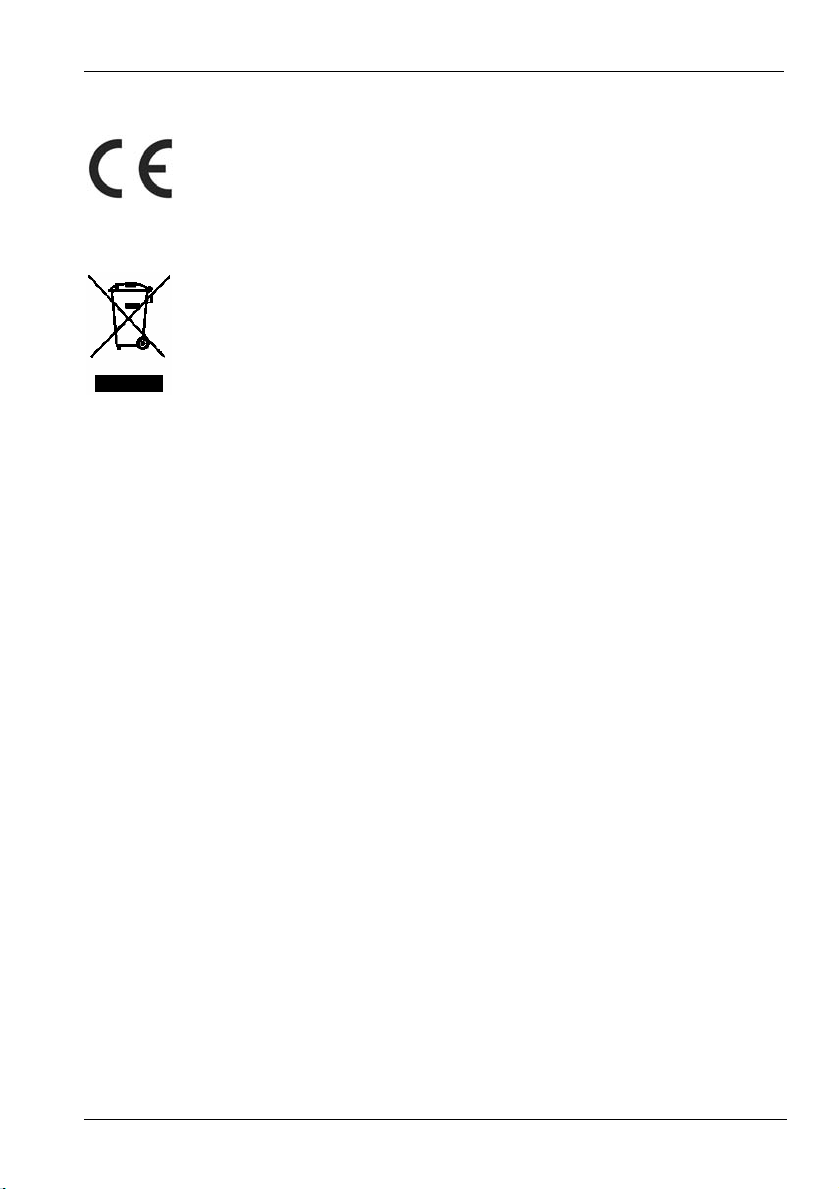
Silvercrest HS-1000 -pelikuulokkeet
Vaatimustenmukaisuuslauseke
Tämä laite on EMC-direktiivin 2004/108/EC perusvaatimusten ja
muiden asiaankuuluvien vaatimusten mukainen. Tätä vastaava
vaatimustenmukaisuuslauseke löytyy tämän käyttöoppaan lopusta.
Vanhojen laitteiden hävittäminen
Tällä merkinnällä varustetut laitteet kuuluvat eurooppalaisen
direktiivin 2002/96/EC piiriin. Kaikki sähkö- ja elektroniikkalaitteet
on hävitettävä erillään yhdyskuntajätteistä virallisissa
käsittelylaitoksissa. Hävittämällä laitteen oikein et vaaranna
ympäristön puhtautta tai omaa terveyttäsi.
Lisätietoja oikeasta hävitystavasta saa paikallisviranomaisilta,
kierrätyspisteistä tai myymälästä, josta laite on ostettu.
Suomi - 27
Page 29

Silvercrest HS-1000 -pelikuulokkeet
Ennen käyttöönottoa
Yleistä
28 - Suomi
Page 30
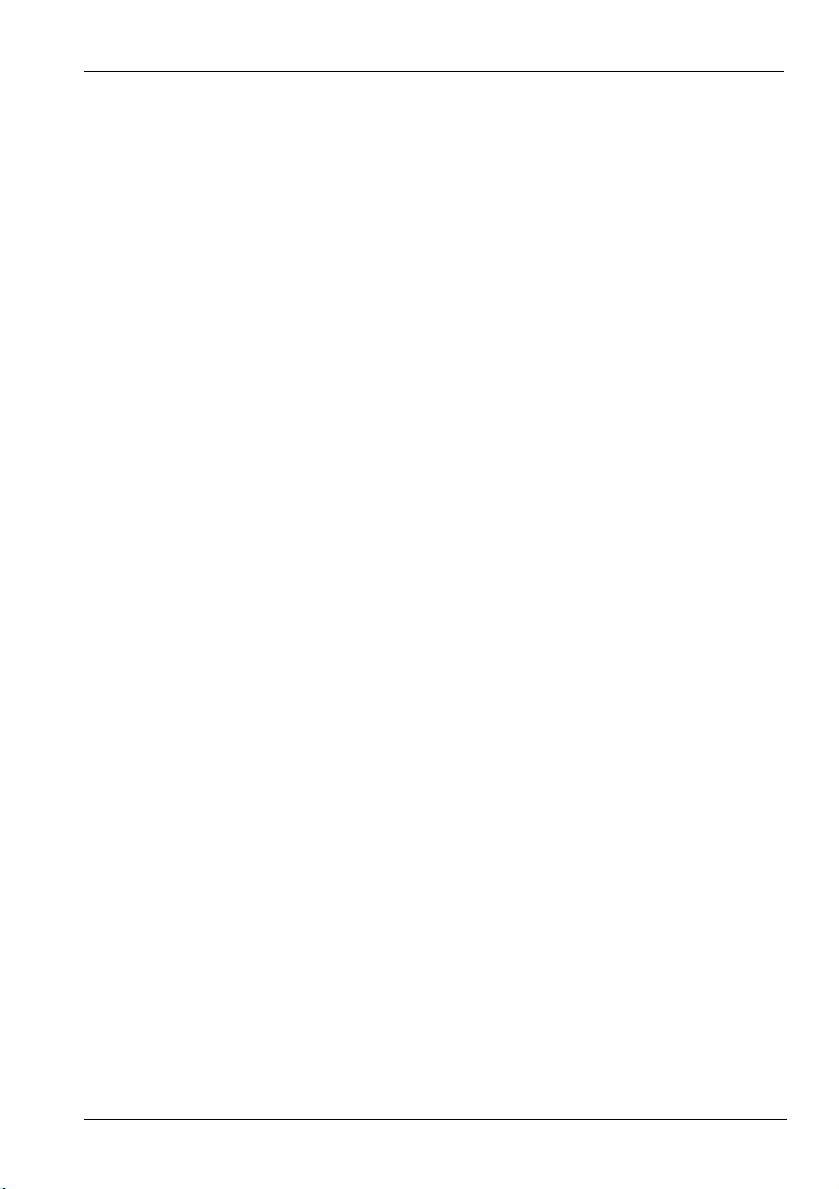
Silvercrest HS-1000 -pelikuulokkeet
1 Sanka
2 Oikea korvapehmuste
3 Vasen korvapehmuste
4 Mikrofoniliitäntä, johon on liitetty mikrofoni
5 Liitäntäkaapeli
6 Basson säätö
7 3D-surround-äänen säätö
8 Äänenvoimakkuuden säätö
9 Mikrofonin kytkin
10 Mikrofonin merkkivalo
Kuulokkeiden liittäminen ensimmäistä kertaa
Varmista, että käytettävää ohjelmaa (peliä, musiikintoistoa, puhelinta jne.)
ei vielä ole käynnistetty. Jos ohjelma on jo käynnistetty, sammuta se
ennen kuin liität pelikuulokkeet tietokoneeseen.
Liitä pelikuulokkeiden USB-kaapeli käynnissä olevan tietokoneen
vapaaseen USB 2.0 -porttiin. Tarvittava ohjain asennetaan
automaattisesti.
Hetken kuluttua käyttöjärjestelmä ilmoittaa, että uutta laitetta voi käyttää.
Pelikuulokkeet ovat nyt käyttövalmiit.
Käynnistä käytettävä ohjelma (esim. musiikintoisto), ja tarkista, että kuulet
ääntä pelikuulokkeiden korvatyynyistä.
Jos et halua enää käyttää pelikuulokkeita, vaan kuunnella ääntä aiemmin
aktiivisista kaiuttimista, sulje ensin käyttämäsi ohjelma. Irrota sitten
pelikuulokkeiden USB-liitin tietokoneen USB-portista. Käynnistä sitten
sovellus uudelleen.
Suomi - 29
Page 31

Silvercrest HS-1000 -pelikuulokkeet
Jos pelikuulokkeet liitetään tai irrotetaan tietokoneesta, kun sovellus (peli,
musiikintoisto, puhelin jne.) on käynnissä, saattaa ilmetä ei toivottuja
toimintoja. Tämä ei ole vika pelikuulokkeissa tai tietokoneessa, se vaikuttaa
pelkästään laitteiston valintaan tietokoneen laitteistoasetuksissa.
Jollet ole varma, irrota pelikuulokkeiden USB-liitin tietokoneen
USB-portista ja käynnistä tietokone uudelleen. Käynnistyksen
jälkeen aiemmin käytetty laitemääritys valitaan automaattisesti.
Kun pelikuulokkeet liitetään tietokoneeseen ensimmäistä kertaa,
tietokoneen toisto- ja tallennustoimintoihin asennetaan uusi laite.
Kaikki sovellukset, jotka käyttävät näitä toimintoja käyttävät
automaattisesti pelikuulokkeita. Kun irrotat pelikuulokkeet
tietokoneesta, aiempaa laitteistoa käytetään uudelleen toisto- ja
tallennustoiminnoissa.
Käyttöjärjestelmän ohjauspaneelissa näkyvät uudet "C-Media
USB Audio Device"-kohteet. Nämä voi valita myös manuaalisesti.
Katso lisätietoja käyttöjärjestelmän asiakirjoista.
Kuulokkeet
Aseta kuulokkeiden ”L”-kirjaimella merkitty korvapehmuste vasemmalle
korvalle ja ”R”-kirjaimella merkitty oikealle. Kuulokkeiden pitäminen oikein päin
on tärkeää äänenlaadun lisäksi kuuntelumukavuudelle.
30 - Suomi
Page 32

Silvercrest HS-1000 -pelikuulokkeet
Mikrofoni
Älä käytä toimitukseen kuuluvaa liitettävää mikrofonia muun
äänilaitteen kanssa kuin näiden korvakuulokkeiden kanssa.
Kun haluat käyttää toimitukseen kuuluvaa mikrofonia, liitä mikrofoni (B)
pelikuulokkeiden mikrofoniliitäntään (4).
Aseta kuulokkeet korvillesi ja sijoita mikrofoni suusi eteen.
Aseta kuulokekaapeliin integroidun ohjausyksikön mikrofonikytkin (9)
”ON” (Päälle) -asentoon. Mikrofonin aktivoinnista ilmoittava merkkivalo
(10) syttyy.
Jos puhut nyt mikrofoniin, kuulet oman äänesi kuulokkeista. Koska
tietokonelaitteistoja ja ohjelmistoja on markkinoilla laaja valikoima, voit
kuulla äänesi suuremmalla tai pienemmällä äänenvoimakkuudella. Korjaa
tarvittaessa äänenvoimakkuuden tasoa äänenvoimakkuuden säätimellä
(8) tai tarkista käyttöjärjestelmän asetukset (kuten seuraavilla sivuilla
kuvataan).
Voit sammuttaa mikrofonin milloin tahansa. Sammuta mikrofoni
asettamalla kuulokekaapelin ohjausyksikön mikrofonikytkin ”OFF” (Pois
päältä) -asentoon. Mikrofonin aktiivisuudesta ilmoittava merkkivalo (10)
sammuu.
Mikrofonissa on automaattinen kohinanvaimennus ympäristön
äänien poistamiseksi omasta äänestäsi. Optimaalisen toiminnan
varmistamiseksi mikrofoni tulee asettaa aivan suun lähelle.
Suomi - 31
Page 33

Silvercrest HS-1000 -pelikuulokkeet
Käyttöjärjestelmien mikrofoniasetukset
Varmista, että pelikuulokkeet on liitetty tietokoneeseen, ja ettei automaattisen
asennuksen aikana näy virheilmoituksia. Jos virheilmoituksia tulee, irrota
pelikuulokkeet tietokoneesta, ja liitä ne takaisin paikoilleen.
Valitse mikrofonin ääniasetukset käyttöjärjestelmässä seuraavien ohjeiden
mukaisesti. Käyttöjärjestelmiä Microsoft
®
Windows Vista® ja Windows® 7
käsitellään yhtenä, koska asiaankuuluvat näyttöikkunat ovat käytännössä
samanlaiset.
Microsoft® Windows Vista®, Microsoft® Windows® 7
Napsauta hiiren kakkospainikkeella
tehtäväpalkin kaiutinkuvaketta (näytön
oikeassa alalaidassa järjestelmän
kellon vieressä). Näkyviin tulee
pikavalikko. Napsauta hiiren
ykköspainikkeella pikavalikon
Toistolaitteet -valintaa.
Napsauta seuraavassa ikkunassa hiiren
ykköspainikkeella Toistaminenvälilehteä.
Kaksoisnapsauta Kaiuttimet, C-Media
USB Audio Device -valintaa.
32 - Suomi
Page 34

Silvercrest HS-1000 -pelikuulokkeet
Näkyviin tulee uusi ikkuna, jossa
näkyvät valitun vaihtoehdon
ominaisuudet.
Kaksoisnapsauta Tasot -välilehteä.
Nyt voit asettaa Mikrofoni
-liukusäätimellä haluatko kuulla oman
äänesi mikrofonin kautta ja millä
äänenvoimakkuudella.
Jos haluat asettaa mikrofonin
maksimivahvistukseen, siirrä Mikrofoni
-liukusäädin oikeaan reunaan.
Vahvista asetus napsauttamalla OK
-painiketta, jolloin ikkuna sulkeutuu.
Näkyviin tulee edellinen ikkuna.
Napsauta hiiren ykköspainikkeella
Tallennus -välilehteä.
Kaksoisnapsauta Mikrofoni, C-Media
USB Audio Device-valintaa.
Suomi - 33
Page 35

Silvercrest HS-1000 -pelikuulokkeet
Kaksoisnapsauta Mukautettu
-välilehteä.
Seuraavassa ikkunassa voit kytkeä
Automatic Gain Control (AGC)
(Säädä tasot automaattisesti)
-toiminnon päälle tai pois päältä. Tämä
toiminto on oletuksena aktivoitu. Jos
AGC ei ole aktivoitu, kytke se päälle
valintaruutua napsauttamalla.
Vahvista asetus napsauttamalla OK
-painiketta, jolloin ikkuna sulkeutuu.
Näkyviin tulee edellinen ikkuna.
Sulje tämä ikkuna napsauttamalla
uudelleen OK -painiketta
Asetukset ovat nyt valmiit ja mikrofoni toimii suurimmalla herkkyydellä.
Joissakin tapauksissa, erityisesti käytettäessä notebooktietokonetta verkkolaitteella, AGC-toiminto voi aiheuttaa
taustakohinaa. Minimoidaksesi taustakohinan kytke AGC-toiminto
uudelleen pois päältä.
34 - Suomi
Page 36

Silvercrest HS-1000 -pelikuulokkeet
Microsoft® Windows® XP
Napsauta hiiren kakkospainikkeella
tehtäväpalkin kaiutinkuvaketta (näytön
oikeassa alalaidassa järjestelmän
kellon vieressä). Näkyviin tulee
pikavalikko. Napsauta hiiren
ykköspainikkeella pikavalikon Avaa
Äänenvoimakkuus -valintaa.
Napsauta avautuvassa ikkunassa
kohtaa Asetukset ja napsauta sitten
hiiren ykköspainikkeella kohtaa
Ominaisuudet.
Varmista, että Mikserilaite-asetus on
C-Media USB Audio Device.
Äänenvoimakkuuden säätövalinnaksi
tulee asettaa Toisto.
Valitse alalaidassa oleva Mikrofoni
-valintaruutu.
Sulje ikkuna napsauttamalla OK
-painiketta.
Suomi - 35
Page 37

Silvercrest HS-1000 -pelikuulokkeet
Näkyviin tulee edellinen ikkuna. Siinä
on nyt mikrofonia varten
lisäliukusäädin, jolla voit asettaa
äänenvoimakkuuden, jolla kuulet oman
äänesi mikrofonista.
Sulje tämä ikkuna napsauttamalla
oikean yläkulman X-painiketta.
Voit myös valita asetetaanko pelikuulokkeet oletuslaitteeksi
käyttöjärjestelmässä.
Tee se napsauttamalla uudelleen hiiren
oikealla painikkeella tehtäväpalkin
kaiutinkuvaketta. Napsauta hiiren
ykköspainikkeella Säädä
ääniominaisuuksia -valintaa.
Napsauta seuraavassa ikkunassa hiiren
ykköspainikkeella Oletukset
-välilehteä.
Varmista, että C-Media USB Audio
Device näkyy sekä Äänen toisto- että
Äänen nauhoitus -kohdassa. Valitse
tarvittaessa se asetus.
36 - Suomi
Tallenna asetukset napsauttamalla OK
-painiketta. Tällöin ikkuna sulkeutuu.
Page 38

Silvercrest HS-1000 -pelikuulokkeet
Ohjausyksikkö
Basson säätö
Lisää basson vahvistusta kiertämällä ohjausyksikön basson säädintä (6)
[+]-suuntaan.
Vähennä basson vahvistusta kiertämällä ohjausyksikön basson säädintä
(6) [─]-suuntaan.
3D-surround-äänen säätö
Lisää 3D-surround-ääntä kiertämällä ohjausyksikön 3D-surround-äänen
säädintä (7) [+]-suuntaan.
Vähennä 3D-surround-ääntä kiertämällä ohjausyksikön 3D-surround-
äänen säädintä (7) [─]-suuntaan.
Äänenvoimakkuuden säätö
Lisää äänenvoimakkuutta kiertämällä ohjausyksikön äänenvoimakkuuden
säädintä (8) [+]-suuntaan.
Vähennä äänenvoimakkuutta kiertämällä ohjausyksikön
äänenvoimakkuuden säädintä (8) [─]-suuntaan.
Suomi - 37
Page 39

Silvercrest HS-1000 -pelikuulokkeet
Liite
Tekniset tiedot
Malli
Kuulokkeet
Korvakuulokkeet Muovia, pehmustetut
Sanka Joustava, pehmustettu
Kaiuttimet 40 mm
Taajuusvaste 20 Hz - 15 kHz (@ -10 dB)
Maksimiäänentaso
(EN 50332-1-normin
mukaan)
Mikrofoni (liitettävä)
ympäröivän kohinan
vaimennuksella
Herkkyys -51 dBV / Pa @ 1 kHz
Taajuusvaste 30 Hz - 16 kHz (@ -10 dB)
Impedanssi ~ 1,1 kΩ
Liittimet ja liitännät 1 x kullattu USB-liitin
Ohjausyksikön säätimet
Kaapelin pituus n. 180 cm (sis. ohjausyksikön)
Paino 260 g
Mitat (Lev. x Kork. x Syv.) 20 x 18 x 8,5 cm
Silvercrest HS-1000
-pelikuulokkeet
virtuaalisella 3D-surround-äänellä
95 dB +/- 3 dB
1 x 3,5 mm stereo-audio-tuloliitäntä
(liitettävälle mikrofonille)
Äänenvoimakkuuden säädin
3D-surround-äänen säädin
Basson säädin
Mikrofonikytkin
38 - Suomi
Page 40

Silvercrest HS-1000 -pelikuulokkeet
Takuutiedot
Suomi - 39
Page 41

Silvercrest HS-1000 -pelikuulokkeet
40 - Suomi
Page 42

Silvercrest Spelheadset HS-1000
Inledning
Tack för att du valt en produkt från SilverCrest.
Detta högkvalitativa Silvercrest Spelheadset HS-1000 är avsett att användas
till en dator. Det är speciellt lämpat för PC-spel där du vill stå i kontakt med
andra spelare. Tack vare det flexibla och kuddförsedda huvudbandet är
headsetet även bekvämt under lång tids användning. Det virtuella 3Dsurroundljudet och extra baskontroll gör att musiken får en extra
uppspelningskvalitet. Spelheadsetet kan även användas för datatelefoni.
Förpackningens innehåll
Packa upp alla delar och kontrollera att förpackningens innehåll är komplett.
A
Headset med kontrollerna
integrerade i kabeln
B Mikrofonkontakt
Svenska - 41
Page 43

Silvercrest Spelheadset HS-1000
Systemkrav
Minimikrav på datorn och operativsystemet är:
®
Dator med Intel
Microsoft
®
Pentium® III/AMD AthlonTM-processor eller högre
Windows® 7, Windows Vista® eller Windows® XP
En ledig USB 2.0-port.
Innehållsförteckning
Inledning ..........................................................................................................41
Förpackningens innehåll .............................................................................. 41
Systemkrav................................................................................................... 42
Viktiga säkerhetsinstruktioner..........................................................................43
Risker sammanhängande med höga ljudnivåer........................................... 43
Avsedd användning...................................................................................... 44
Barn och personer med mental oförmåga ...................................................45
Säkerhetsföreskrifter för kabelhantering ...................................................... 45
Reparation och underhåll ............................................................................. 45
Upphovsrätt.................................................................................................. 46
Förvaring när produkten inte används .........................................................46
Meddelande om överensstämmelse ............................................................ 47
Kassering av gamla produkter .....................................................................47
Komma igång................................................................................................... 48
Översikt ........................................................................................................ 48
Anslutning av headsetet första gången........................................................ 49
Hörlurarna ....................................................................................................50
Mikrofonen.................................................................................................... 51
Mikrofoninställningar i operativsystemet ..................................................52
Kontrollenheten ............................................................................................ 57
Baskontrollen............................................................................................57
Kontrollen för 3D-surroundljud .................................................................57
Volymkontrollen ........................................................................................ 57
Bilaga ............................................................................................................... 58
Tekniska specifikationer............................................................................... 58
Garantiinformation........................................................................................ 59
42 - Svenska
Page 44

Silvercrest Spelheadset HS-1000
Viktiga säkerhetsinstruktioner
Innan du använder denna produkt första gången, läs igenom denna handbok
och beakta varningarna, även om du är van vid att hantera elektronisk
apparatur. Behåll denna handbok som en framtida referens. Om du säljer
produkten eller ger bort den, är det viktigt att du även lämnar med denna
handbok.
Denna ikon betecknar viktig information för säker användning av
produkten och för användarens säkerhet.
Denna ikon betecknar ytterligare information i ämnet.
Risker sammanhängande med höga ljudnivåer
Var försiktig när hörlurar används. Att lyssna på musik med hög
volym kan skada din hörsel.
Enligt säkerhetsbestämmelser är den maximalt tillåtna ljudnivån 100 dB(A).
Produkten uppfyller helt dessa juridiska krav.
Använd inte hörlurarna med höga volymnivåer eftersom din hörsel kan skadas
och eventuellt kan andra personer störas. Fastän produkten är konstruerad för
att du skall kunna uppfatta yttre ljud, ställ aldrig in ljudnivån så högt att du inte
kan höra vad som händer runt omkring dig.
Svenska - 43
Page 45

Silvercrest Spelheadset HS-1000
Avsedd användning
Spelheadset HS-1000 är konstruerat för användning till en dator. Tack vare
USB-kontakten kan headsetet lätt anslutas och användas till olika typer av
datorer. Till skillnad från kuddförsedda hörlurar för stereoljud, har headsetet
även en borttagbar mikrofon och kontroller integrerade i kabeln.
Produkten skall inte användas i miljöer med hög temperatur eller luftfuktighet
(t.ex. badrum) och måste hållas ren från damm. Drifttemperatur och
luftfuktighet: 5°C till 40°C, max. 90 % relativ luftfuktighet. I sin ursprungliga
konfiguration har inte denna produkt konstruerats för medicinska, livräddnings, räddnings- eller livsuppehållande syften. Produkten har inte utformats för
användning med företagsmässiga eller kommersiella applikationer. All annan
användning utöver den som nämns ovan motsvarar inte den avsedda
användningen.
Den medföljande mikrofonen är uteslutande konstruerad för användning med
detta Spelheadset HS-1000. Mikrofonen får inte användas tillsammans med
andra produkter. Du bör heller inte ansluta en annan mikrofon till
mikrofonkontakten på detta spelheadset. Om produkten används i andra
syften än de avsedda, eller om produkten öppnas, gäller inte garantin.
Tillverkaren ansvarar inte för skador eller störningar som är resultat av att
ovannämnda instruktioner inte har följts.
Kontrollera alltid att:
- Inga direkta värmekällor (t ex element) påverkar produkten;
- Produkten inte utsätts för direkt solljus eller artificiellt ljus;
- Kontakt med spray, droppande vatten och korrosiva vätskor undviks och att
produkten inte används intill vatten. Produkten får aldrig doppas i vätskor
(placera aldrig föremål som innehåller vätskor, som vaser eller drycker intill
produkten);
- Produkten aldrig placeras i närheten av magnetfält (t ex högtalare);
- Eldkällor (t.ex. brinnande stearinljus) inte placeras på eller i närheten av
produkten;
- Inga främmande föremål kommer in i produkten;
- Produkten inte utsätts för extrema temperaturväxlingar;
- Produkten inte utsätts för kraftiga stötar och vibrationer.
44 - Svenska
Page 46

Silvercrest Spelheadset HS-1000
Barn och personer med mental oförmåga
Låt inte barn eller personer med mental oförmåga använda elektriska
produkter utan tillsyn. De förstår inte alltid de potentiella riskerna. Förvara
emballaget oåtkomligt för barn eftersom risk för kvävning föreligger.
Säkerhetsföreskrifter för kabelhantering
Håll alltid i kablarnas kontakt och drag aldrig i själva kabeln när kontakten tas
ur. Placera aldrig produkten, möbler eller andra tunga objekt på kabeln och var
försiktig så att den inte fastnar. Slå aldrig knut på en kabel och bind inte ihop
den med andra kablar. Alla kablar bör placeras så att inte någon råkar snubbla
över dem eller blir hindrad av dem.
Reparation och underhåll
Produkten behöver repareras om den skadats på något sätt, t.ex. om vätska
har trängt in i produkten, produkten har utsatts för regn eller fukt, om
produkten inte längre fungerar normalt eller om produkten har tappats. Om du
noterar rök, ovanliga ljud eller konstig lukt skall produkten inte användas
längre, utan den bör kontrolleras av behörig personal. Kontakta kvalificerad
personal vid behov av reparation. Öppna aldrig produktens eller tillbehörens
hölje. Använd endast en ren och torr trasa för att göra rent. Använd aldrig
frätande vätskor.
Svenska - 45
Page 47

Silvercrest Spelheadset HS-1000
Upphovsrätt
Allt innehåll i bruksanvisningen är upphovsrättsskyddat och ges till läsaren
enbart i informationssyfte.
Kopiering av data och information utan föregående skriftligt och uttryckligt
godkännande av författaren är strängt förbjudet. Detta gäller all affärsmässig
användning av innehållet och informationen.
Alla texter och värden är aktuella vid pressläggningen. Kan ändras utan
meddelande.
Förvaring när produkten inte används
Lossa USB-kabeln från datorns USB-port om produkten inte ska användas
under en längre tid. Se till att förvaringstemperaturen ligger mellan 5°C och
40°C. Den relativa luftfuktigheten får inte överstiga 90 %.
46 - Svenska
Page 48

Silvercrest Spelheadset HS-1000
Meddelande om överensstämmelse
Denna produkt uppfyller de grundläggande kraven och andra
relevanta krav i EMC-direktiv 2004/108/EC. Motsvarande
deklaration om överensstämmelse finns i slutet av denna
användarhandbok.
Kassering av gamla produkter
Produkter märkta med denna symbol lyder under EU-direktivet
2002/96/EC. Alla elektriska och elektroniska produkter skall
avfallshanteras separerat från hushållsavfall vid offentligt
anordnade insamlingsställen. Undvik miljömässiga risker och fara
för din personliga hälsa genom att avfallshantera produkten på rätt
sätt.
Kontakta din lokala myndighet, renhållningsverket eller butiken där du har köpt
produkten, för mer information om korrekt kassering.
Svenska - 47
Page 49

Silvercrest Spelheadset HS-1000
Komma igång
Översikt
48 - Svenska
Page 50

Silvercrest Spelheadset HS-1000
1 Huvudband
2 Höger öronkudde
3 Vänster öronkudde
4 Mikrofonkontakt med ansluten mikrofon
5 Anslutningskabel
6 Baskontroll
7 3D-surroundljudkontroll
8 Volymkontroll
9 Mikrofonbrytare
10 Mikrofonindikering
Anslutning av headsetet första gången
Kontrollera att programmet du skall använda (ett spel, musikuppspelning,
telefon etc.) inte har startat än. Om programmet redan har startat, stäng
det innan headsetet ansluts till datorn.
Anslut headsetets USB-kontakt i en ledig USB 2.0-port på din påslagna
dator. Den nödvändiga drivrutinen installeras automatiskt.
Efter en kort stund informerar operativsystemet om att nu kan den nya
hårdvaran användas. Headsetet är nu klart för användning.
Starta programmet du vill använda (t.ex. musikuppspelning) och
kontrollera att du kan höra ljudet i headsetets öronkuddar.
Om du inte längre vill använda headsetet och istället vill använda
högtalaren som tidigare var aktiverad, stäng först programmet du
använde. Tag sedan bort headsetets USB-kontakt från datorns USB-port.
Starta sedan programmet igen.
Svenska - 49
Page 51

Silvercrest Spelheadset HS-1000
Om headsetet är anslutet till eller frånkopplat från datorn när programmet (ett
spel, musik, telefon etc.) är i drift, kan inte oönskade funktioner uteslutas.
Detta innebär inte att det är fel på headsetet eller datorn, det påverkar bara
valet av maskinvara i datorns maskinvaruinställningar.
Vid osäkerhet, tag bort headsetets USB-kontakt från datorns
USB-port och starta sedan om datorn. Efter omstarten väljs
tidigare maskinvarukonfiguration automatiskt.
När headsetet ansluts för första gången till en dator installeras en
ny maskinvarukomponent för datorns uppspelnings- och
inspelningsfunktioner. Alla program som har åtkomst till dessa
funktioner använder automatiskt headsetet. När du senare kopplar
bort headsetet från datorn används tidigare maskinvara igen för
uppspelnings- och inspelningsfunktioner.
Du hittar de nya uppgifterna gällande "C-Media USB-ljudenheten"
i operativsystemets kontrollpanel. Dessa kan även väljas
manuellt. Se dokumentationen till ditt operativsystem för mer
information.
Hörlurarna
Sätt på hörlurarna med öronkudden markerad med ”L” över ditt vänstra öra
och öronkudden markerad med ”R” över ditt högra öra. Att sätta på hörlurarna
rättvända är inte bara viktigt för ljudkvaliteten utan även för din komfort.
50 - Svenska
Page 52

Silvercrest Spelheadset HS-1000
Mikrofonen
Använd inte den medföljande mikrofonen till någon annan
ljudenhet än detta headset.
När du vill använda den, sätt i den medföljande mikrofonen (B) i
headsetets mikrofonkontakt (4).
Sätt på hörlurarna och placera mikrofonen framför din mun.
Ställ mikrofonbrytaren (9) på kontrollenheten, som är integrerad i
hedsetets kabel, på “ON”-läget. Mikrofonens indikering (10) tänds och
mikrofonen är aktiverad.
Om du nu pratar i mikrofonen hör du din egen röst i hörlurarna. Beroende
på det stora antalet olika maskinvaror och mjukvaror i datorer som finns
på marknaden kan din röst låta högre eller mjukare. Justera vid behov
volymen med volymkontrollen (8) eller kontrollera inställningarna av ditt
operativsystem (som beskrivs på följande sidor).
Du kan avaktivera mikrofonen när som helst. För att avaktivera
mikrofonen, ställ mikrofonbrytaren (9) på kontrollenheten i headsetets
kabel i ”OFF”-läget. Mikrofonens indikering (10) slocknar och mikrofonen
är avaktiverad.
Mikrofonen arbetar med automatisk ljuddämpning för att ta bort
omgivande ljud från ljudet från din röst. För optimal funktion bör
mikrofonen placeras tätt intill munnen.
Svenska - 51
Page 53

Silvercrest Spelheadset HS-1000
Mikrofoninställningar i operativsystemet
Kontrollera att headsetet är anslutet till din dator och att inga felmeddelanden
visades under den automatiska installationsprocessen. Om detta inte är fallet,
kopplar du bort headsetet från datorn och ansluter det sedan igen.
Gör enligt nedan för att kontrollera mikrofonens ljudinställningar i
operativsystemet. Operativsystemen Microsoft
Windows
®
7 behandlas som samma eftersom aktuella displayfönster är väldigt
®
Windows Vista® och
lika.
Microsoft® Windows Vista®, Microsoft® Windows® 7
Högerklicka på högtalarikonen i
aktivitetsfältet (nedre högra hörnet på
skärmen, nära klockan). En
innehållsmeny visas. Vänsterklicka på
Uppspelningsenheter i
innehållsmenyn.
I nästa fönster, vänsterklickar du på
fliken Uppspelning.
52 - Svenska
Dubbelklicka på Högtalare, C-Media
USB Audio Device.
Page 54

Silvercrest Spelheadset HS-1000
Ett nytt fönster visas sedan, vilket visar
egenskaperna i den valda menyn.
Vänsterklicka på fliken Nivåer.
Med Mikrofonens skjutkontroll kan du
nu ställa in om du vill höra din egen röst
via mikrofonen, och hur högt.
För att ställa in maximal
mikrofonförstärkning, flyttar du
Mikrofonens skjutkontroll hela vägen åt
höger.
Klicka på OK för att bekräfta
inställningen och stäng fönstret. Det
föregående fönstret visas igen.
Vänsterklicka på fliken Inspelning.
Dubbelklicka på Mikrofon, C-Media
USB Audio Device.
Svenska - 53
Page 55

Silvercrest Spelheadset HS-1000
Vänsterklicka på fliken Anpassad.
I nästa fönster kan du koppla in eller
från AGC (Automatic Gain Control).
Som standard är denna funktion redan
aktiverad. Om den inte är aktiverad,
aktiverar du den genom att klicka i
AGC-kryssrutan.
Klicka på OK för att bekräfta
inställningen och stäng fönstret. Det
föregående fönstret visas igen.
Klicka en gång till på OK för att stänga
även detta fönster.
Inställningarna är nu slutförda och mikrofonen är nu aktiverad med maximal
känslighet.
I vissa fall, speciellt vid användning av bärbara datorer med
strömförsörjningsadapter, kan AGC (Automatic Gain Control)
resultera i bakgrundsljud. För att minska bakgrundsljudet, kopplar
du från AGC-funktionen igen.
54 - Svenska
Page 56

Silvercrest Spelheadset HS-1000
Microsoft® Windows® XP
Högerklicka på högtalarikonen i
aktivitetsfältet (nedre högra hörnet på
skärmen, nära klockan). En
innehållsmeny visas. Vänsterklicka på
Öppna volymkontrollen i
innehållsmenyn.
I fönstret som öppnas, klickar du på
Alternativ och vänsterklicka sedan på
Egenskaper.
Kontrollera att Mixerenhet är inställd
på C-Media USB Audio Device.
Alternativet för volymkontroll skall vara
inställt på Uppspelning.
I listan längst ner, aktiverar du
Mikrofon-kryssrutan.
Klicka sedan på OK för att stänga
fönstret.
Svenska - 55
Page 57

Silvercrest Spelheadset HS-1000
Det föregående fönstret visas igen. Där
finns nu en skjutkontroll för mikrofonen
med vilken du kan ställa in den volym
som du vill höra din egen röst via
mikrofonen.
Stäng detta fönster genom att klicka på
X i övre högra hörnet.
Du kan även kontrollera om headsetet är inställt som standardenhet i
operativsystemet.
För att göra detta, högerklickar du igen
på högtalarikonen i aktivitetsfältet.
Vänsterklicka på Justera
ljudegenskaper.
I nästa fönster, vänsterklickar du på
fliken Ljudenheter.
Kontrollera att C-Media USB Audio
Device visas under både Uppspelning
av ljud och Inspelning av ljud. Välj,
om nödvändigt, detta alternativ.
56 - Svenska
Klicka på OK för att spara
inställningarna. Fönstret stängs då.
Page 58

Silvercrest Spelheadset HS-1000
Kontrollenheten
Baskontrollen
Vrid baskontrollen (6) på kontrollenheten i riktning mot [+] för att öka
basförstärkningen.
Vrid baskontrollen (6) på kontrollenheten i riktning mot [─] för att minska
basförstärkningen.
Kontrollen för 3D-surroundljud
Vrid kontrollen för 3D-surroundljud (7) på kontrollenheten i riktning mot [+]
för att öka 3D-surroundljudet.
Vrid kontrollen för 3D-surroundljud (7) på kontrollenheten i riktning mot [─]
för att minska 3D-surroundljudet.
Volymkontrollen
Vrid volymkontrollen (8) på kontrollenheten i riktning mot [+] för att öka
volymen.
Vrid volymkontrollen (8) på kontrollenheten i riktning mot [─] för att
minska volymen.
Svenska - 57
Page 59

Silvercrest Spelheadset HS-1000
Bilaga
Tekniska specifikationer
Modell
Hörlurar
Öronsnäckor Plast, med kuddar
Huvudband Flexibelt, med kuddar
Högtalare 40 mm
Frekvensåtergivning 20 Hz - 15 kHz (vid -10 dB)
Maximal ljudnivå (i.a.w
EN 50332-1)
Mikrofon (kontakt) med
skydd för
omgivningsstörningar
Känslighet -51 dBV/Pa vid 1 kHz
Frekvensåtergivning 30 Hz - 16 kHz (vid -10 dB)
Impedans ~ 1,1 kΩ
Anslutningar och kontakter 1 x guldpläterad USB-kontakt
Manöverkontroller på
kontrollenheten
Kabellängd ca. 180 cm (inkl. kontrollenhet)
Vikt 260 g
Mått (B x H x D) 20 x 18 x 8,5 cm
Silvercrest HS-1000
spelheadset med
virtuellt 3D-surroundljud
95 dB +/- 3 dB
1 x 3,5-mm stereoljuduttag
(för mikrofonens kontakt)
Volymkontroll
3D-surroundkontroll
Baskontroll
Mikrofonbrytare
58 - Svenska
Page 60

Silvercrest Spelheadset HS-1000
Garantiinformation
Svenska - 59
Page 61

Silvercrest Spelheadset HS-1000
60 - Svenska
Page 62

Silvercrest gaming-headset HS-1000
Indledning
Tak, fordi du har valgt et SilverCrest-produkt.
Dette Silvercrest gaming-headset HS-1000 har en høj kvalitet, og det er
beregnet til brug på en computer. Det er særligt velegnet til computerspil, hvor
man skal kunne kontakte andre spillere. Takket være den fleksible og
polstrede hovedbøjle er headsettet også rart at have på ved længere tids brug.
Den virtuelle 3D-surround sound og ekstra baskontrol giver dig mulighed for at
højne kvaliteten af den musik, der afspilles. Gaming-headsettet kan også
bruges til IP-telefoni.
Indhold i pakken
Pak alle tingene ud af emballagen, og kontrollér, at der er alle de dele, der skal
være.
A
Headset med betjeningselementer
integreret i ledningen
B Indstiks-mikrofon
Dansk - 61
Page 63

Silvercrest gaming-headset HS-1000
Systemkrav
Mindstekravene til computeren og operativsystemet er:
®
Computer med Intel
®
Microsoft
Windows® 7, Windows Vista® eller Windows® XP
Pentium® III/AMD Athlon™-processor eller højere
En ledig USB 2.0-port
Indholdsfortegnelse
Indledning ........................................................................................................61
Indhold i pakken ........................................................................................... 61
Systemkrav................................................................................................... 62
Vigtige sikkerhedsanvisninger ......................................................................... 63
Risici i forbindelse med høje støjniveauer ...................................................63
Beregnet brug............................................................................................... 64
Børn og handicappede personer.................................................................. 65
Forholdsregler ved ledningshåndtering........................................................ 65
Reparation og vedligeholdelse.....................................................................65
Copyright...................................................................................................... 66
Opbevaring af produktet, når det ikke anvendes ......................................... 66
Konformitetsbemærkning ............................................................................. 67
Bortskaffelse af gamle apparater .................................................................67
Komme i gang.................................................................................................. 68
Oversigt ........................................................................................................ 68
Tilslutte headsettet første gang....................................................................69
Hovedtelefonerne.........................................................................................70
Mikrofonen.................................................................................................... 71
Mikrofonindstillinger på operativsystemet ................................................72
Betjeningsenheden ......................................................................................77
Baskontrollen............................................................................................77
3D-surround sound...................................................................................77
Lydstyrke ..................................................................................................77
Tillæg ............................................................................................................... 78
Tekniske specifikationer............................................................................... 78
Garantioplysninger ....................................................................................... 79
62 - Dansk
Page 64

Silvercrest gaming-headset HS-1000
Vigtige sikkerhedsanvisninger
Før du tager dette apparat i brug første gang, bedes du læse følgende
bemærkninger og overholde alle advarsler, også selvom du i forvejen er
fortrolig med at håndtere elektroniske apparater. Opbevar denne vejledning på
et sikkert sted til fremtidig brug. Hvis du sælger eller videregiver dette apparat
til andre, er det meget vigtigt, at denne vejledning vedlægges.
Dette ikon angiver vigtige oplysninger til sikker betjening af
produktet og for brugerens sikkerhed.
Dette ikon angiver, at der findes yderligere oplysninger om emnet.
Risici i forbindelse med høje støjniveauer
Hovedtelefoner skal bruges med forsigtighed. Udsættelse for høje
lydstyrker kan forårsage høreskader.
I henhold til sikkerhedsreglerne er det maksimalt tilladte støjniveau på
100 dB(A). Apparatet overholder til fulde disse lovmæssige krav.
Brug ikke hovedtelefonerne ved høj lydstyrke, da du ellers vil skade din
hørelse og muligvis forstyrre andre mennesker. Selv om apparatet er designet
på en måde, så det lader lyde ude fra slippe ind, så må lydstyrken aldrig
indstilles så højt, at du ikke længere kan høre, hvad der sker omkring dig.
Dansk - 63
Page 65

Silvercrest gaming-headset HS-1000
Beregnet brug
Dette gaming-headset HS-1000 er beregnet til brug på en computer. Takket
være USB-stikket kan headsettet let tilsluttes til og bruges på forskellige
computertyper. Ud over de polstrede hovedtelefoner til stereolyd har
headsettet også en aftagelig mikrofon, og betjeningselementerne er integreret
i ledningen.
Apparatet er ikke beregnet til brug på steder, hvor temperaturen eller
luftfugtigheden er høj (f.eks. på badeværelser), og det skal holdes frit for støv.
Anvendelsestemperatur og luftfugtighed: 5 °C – 40 °C, maks. 90% RH. I
standardkonfigurationen er dette produkt ikke beregnet til brug ved livredning,
redningsaktioner eller livsbevarende formål. Dette produkt er ikke beregnet til
virksomheds- eller erhvervsmæssige anvendelser. Enhver anvendelse ud over
det, der er nævnt ovenfor, er ikke i overensstemmelse med den beregnede
brug.
Den medfølgende mikrofon er kun beregnet til brug sammen med dette
gaming-headset HS-1000. Mikrofonen må ikke bruges sammen med andre
produkter. Du må helle ikke tilslutte en anden mikrofon til mikrofonstikket på
dette gaming-headset. Hvis den bruges til andre formål end det beregnede,
eller hvis produktet åbnes, bortfalder garantien. Producenten er ikke ansvarlig
for personskader eller interferens, der måtte opstå som resultat af ikkeoverholdelse af ovenstående anvisninger.
Sørg altid for, at:
- der ikke er direkte varmekilder (f.eks. radiatorer), som kan påvirke
apparatet
- apparatet ikke udsættes for direkte sollys eller kunstigt lys
- kontakt med opsprøjt, vanddryp og nedbrydende væsker undgås, og at
apparatet aldrig betjenes i nærheden af vand; særlig må apparatet aldrig
nedsænkes i væsker (placér ikke beholdere med væske, såsom vaser eller
drikkevarer, i nærheden af apparatet)
- apparatet aldrig placeres umiddelbart i nærheden af magnetfelter (f.eks.
højttalere)
- der ikke placeres brandkilder (f.eks. brændende stearinlys) på eller i
nærheden af apparatet
- der ikke kommer fremmedlegemer ind i apparatet
- apparatet ikke udsættes for ekstreme temperaturudsving
- apparatet ikke udsættes for kraftige stødpåvirkninger eller vibrationer
64 - Dansk
Page 66

Silvercrest gaming-headset HS-1000
Børn og handicappede personer
Lad ikke børn eller handicappede personer bruge elektriske apparater uden
opsyn. De er måske ikke i stand til at forstå den mulige fare. Lad ikke børn
komme i nærheden af emballagen, da den kan forårsage kvælning.
Forholdsregler ved ledningshåndtering
Tag alle ledninger ud ved at trække i stikket – træk aldrig i selve ledningen.
Placér aldrig apparatet, møbler eller andre tunge ting oven på ledninger, og
sørg for, at ledningerne ikke bliver klemt. Der må aldrig slås knuder på
ledningen, og den må ikke bindes sammen med andre ledninger. Alle
ledninger skal placeres således, at man ikke kommer til at falde over dem, og
de må ikke være i vejen.
Reparation og vedligeholdelse
Apparatet skal repareres, hvis det på én eller anden måde er beskadiget,
f.eks. hvis der er kommet væske ind i det, hvis det har været udsat for regn
eller fugt, hvis det ikke fungerer normalt, eller hvis det er blevet tabt på gulvet.
Hvis der bemærkes røg, underlige lyde eller mærkelige lugte, må apparatet
ikke bruges, og det skal undersøges af autoriserede servicemedarbejdere.
Kontakt et serviceværksted, hvis der er behov for reparation af apparatet.
Huset og tilbehøret må aldrig åbnes. Brug kun en ren, tør klud til rengøring.
Brug aldrig rengøringsmidler med nedbrydende effekt.
Dansk - 65
Page 67

Silvercrest gaming-headset HS-1000
Copyright
Alt indhold i denne Brugervejledning er ejendomsretligt beskyttet, og det stilles
til rådighed for læseren alene til informationsformål.
Kopiering af data og oplysninger uden forudgående, udtrykkelig, skriftlig
godkendelse fra forfatteren, er strengt forbudt. Dette gælder også for enhver
erhvervsmæssig anvendelse af indholdet og oplysningerne.
Al tekst og alle diagrammer var opdaterede på udgivelsestidspunktet.
Indholdet kan ændres uden varsel.
Opbevaring af produktet, når det ikke anvendes
Hvis apparatet ikke skal bruges i længere tid, skal USB-kablet tages ud af
computerens USB-port. Sørg for, at opbevaringstemperaturen ligger på
mellem 5 °C – 40 °C. Fugtigheden må ikke overskride 90 % RH.
66 - Dansk
Page 68

Silvercrest gaming-headset HS-1000
Konformitetsbemærkning
Dette apparat overholder de grundlæggende og øvrige relevante
krav i EMC-direktivet 2004/108/EC. Den tilhørende konformitetserklæring kan også findes i slutningen af denne Brugervejledning.
Bortskaffelse af gamle apparater
Apparater mærket med dette symbol er underlagt det europæiske
Direktiv 2002/96/EC. Alle elektriske og elektroniske apparater skal
bortskaffes særskilt fra husholdningsaffald på officielle
genbrugspladser. Skån miljøet, og undgå farer for dit eget helbred
ved at bortskaffe apparatet på korrekt vis.
Kontakt de kommunale myndigheder, genbrugsstationer eller den forretning,
hvor du købte apparatet, for nærmere oplysninger om korrekt bortskaffelse.
Dansk - 67
Page 69

Silvercrest gaming-headset HS-1000
Komme i gang
Oversigt
68 - Dansk
Page 70

Silvercrest gaming-headset HS-1000
1 Hovedbøjle
2 Højre ørepude
3 Venstre ørepude
4 Mikrofonstik med mikrofonen tilsluttet
5 Forbindelseskabel
6 Baskontrol
7 3D-surround-soundkontrol
8 Lydstyrkekontrol
9 Mikrofonkontakt
10 Mikrofonens statuslampe
Tilslutte headsettet første gang
Sørg for, at det program, du vil bruge (et spil, musikafspilning, telefoni
osv.) endnu ikke er startet. Hvis programmet allerede er startet, skal det
lukkes igen, før du tilslutter dit gaming-headset til computeren.
Sæt USB-stikket fra gaming-headsettet ind i en ledig USB 2.0-port på din
tændte computer. Den nødvendige driver installeres automatisk.
Efter kort tid oplyser operativsystemet dig om, at den nye hardware nu er
klar til brug. Gaming-headsettet er nu klar til brug.
Start det program, du vil bruge (f.eks. musikafspilning), og kontrollér, om
du kan høre lyden i gaming-headsettets ørepuder.
Hvis du ikke længere vil bruge gaming-headsettet, og du i stedet vil bruge
den højttaler, der tidligere blev brugt, skal du først lukke det program, du
bruger. Derefter tages gaming-headsettets USB-stik ud af computerens
USB-port. Så kan programmet startes igen.
Dansk - 69
Page 71

Silvercrest gaming-headset HS-1000
Hvis gaming-headsettet tilsluttes eller frakobles fra computeren, mens
programmet (et spil, musikafspilning, telefoni osv.) kører, kan det ikke
udelukkes, at der kan opstå utilsigtede problemer. Det er ikke en fejl på
gaming-headsettet eller computeren; det er blot en påvirkning af
hardwarevalget i computerens hardwareindstillinger.
I tvivlstilfælde skal gaming-headsettets USB-stik tages ud af
computeren, og computeren skal genstartes. Efter genstart
vælges den tidligere hardwarekonfiguration automatisk.
Når gaming-headsettet tilsluttes til en computer første gang,
installeres der en ny hardware-komponent til computerens
afspilnings- og optagefunktioner. Alle applikationer med adgang til
disse funktioner, vil nu automatisk bruge gaming-headsettet. Når
gaming-headsettet efterfølgende kobles fra computeren igen,
bruges den tidligere hardware igen til afspilnings- og
optagefunktioner.
Du kan finde nye "C-Media USB Audio Device"-enheder under
Kontrolpanel på dit operativsystem. Disse enheder kan vælges
manuelt. Se dokumentationen til dit operativsystem for yderligere
oplysninger.
Hovedtelefonerne
Sæt hovedtelefonerne på med ørepuden ”L” på venstre øre og ørepuden ”R”
på højre øre. Det er vigtigt for lydkvaliteten og din komfort, at hovedtelefonerne
er vendt korrekt.
70 - Dansk
Page 72

Silvercrest gaming-headset HS-1000
Mikrofonen
Brug ikke de vedlagte mikrofon sammen med andre lydenheder
end dette gaming-headset.
Når du vil bruge mikrofonen (B), skal du tilslutte den til stikket (4) på
gaming-headsettet.
Tag hovedtelefonerne på, og placér mikrofonen foran munden.
Sæt mikrofonkontakten (9) på den integrerede betjeningsenhed på
ledningen over på ”ON”. Mikrofonens statuslys (10) tændes, og
mikrofonen er aktiveret.
Hvis du nu taler ind i mikrofonen, kan du høre din egen stemme i
hovedtelefonerne. På grund af de mange forskellige typer af hardware og
software til computere, der findes på markedet, kan din stemme måske
lyde højere eller blødere. Justér om nødvendigt lydstyrken med
lydstyrkeknappen (8), eller kontrollér indstillingerne på dit operativsystem
(som beskrevet på de næste sider).
Du kan til enhver tid slå mikrofonen fra. Mikrofonen slås fra ved at sætte
mikrofonkontakten (9) på betjeningsenheden på ledningen på ”OFF”.
Mikrofonens statuslys (10) slukkes, og mikrofonen er slået fra.
Mikrofonen anvender automatisk støjreduktion, så lyde i
omgivelserne sorteres fra lyden af din stemme. For optimale
resultater skal mikrofonen placeres helt tæt på munden.
Dansk - 71
Page 73

Silvercrest gaming-headset HS-1000
Mikrofonindstillinger på operativsystemet
Sørg for, at gaming-headsettet er tilsluttet til din computer, og at der ikke vises
nogle fejlmeddelelser under den automatiske installationsproces. Hvis det ikke
er tilfældet, skal du frakoble gaming-headsettet og derefter tilslutte det igen.
Følg nedenstående anvisninger for at kontrollere mikrofonens lydindstillinger
på operativsystemet. Operativsystemerne Microsoft
Windows
®
7 beskrives under ét, da de relevante skærmbilleder er meget ens.
®
Windows Vista® og
Microsoft® Windows Vista®, Microsoft® Windows® 7
Højreklik på højttalerikonet på
opgavelinjen (nederst til højre på
skærmen, ved siden af uret). Der vises
en kontekstmenu. Venstreklik på
Aspilningsenheder i kontekstmenuen.
I det næste vindue venstreklikkes på
fanebladet Afspilning.
Dobbeltklik på Højttalere, C-media
USB Audio Device.
72 - Dansk
Page 74

Silvercrest gaming-headset HS-1000
Der vises et nyt vindue med
egenskaberne for den valgte enhed.
Venstreklik på fanebladet Niveauer.
Ved hjælp af skyderen for Mikrofon
kan du angive, om du vil høre din egen
stemme via mikrofonen, og i så fald
hvor højt.
Lyden i mikrofonen forstærkes mest
muligt, hvis skyderen for Mikrofon
skubbes helt mod højre.
Klik på OK for at bekræfte indstillingen
og lukke vinduet. Det foregående
vindue vises igen.
Venstreklik på fanebladet Optagelse.
Dobbeltklik på Mikrofon, C-media USB
Audio Device.
Dansk - 73
Page 75

Silvercrest gaming-headset HS-1000
Venstreklik på fanebladet
Brugerdefineret.
I det næste vindue kan du slå
Automatic Gain Control (AGC) til eller
fra. Som standard er denne funktion
allerede aktiveret. Hvis den ikke er
aktiveret, kan den slås til ved klik i
afkrydsningsboksen.
Klik på OK for at bekræfte indstillingen
og lukke vinduet. Det foregående
vindue vises igen.
Klik på OK igen for også at lukke dette
vindue.
Indstillingerne er nu fuldført, og mikrofonen fungerer nu med maksimal
følsomhed.
I visse tilfælde, særligt ved brug af notebooks med
netstrømadapter, kan Automatic Gain Control (AGC) give
baggrundsstøj. Baggrundsstøjen kan minimeres ved at slå AGCfunktionen fra igen.
74 - Dansk
Page 76

Silvercrest gaming-headset HS-1000
Microsoft® Windows® XP
Højreklik på højttalerikonet på
opgavelinjen (nederst til højre på
skærmen, ved siden af uret). Der vises
en kontekstmenu. Venstreklik på Åbn
indstillinger for lydstyrke i
kontekstmenuen.
I det vindue, der åbnes, klikkes på
Indstillinger og derefter på
Egenskaber.
Sørg for, at Mixerenhed er indstillet til
C-Media USB Audio Device.
Lydstyrken skal indstilles til Afspilning.
På listen forneden markeres
afkrydsningsboksen Mikrofon.
Klik derefter på OK for at lukke vinduet.
Dansk - 75
Page 77

Silvercrest gaming-headset HS-1000
Det foregående vindue vises igen. Nu
vises der en ekstra skyder til mikrofon,
som du kan bruge til at indstille den
lydstyrke, som du vil bruge til at høre
din egen stemme via mikrofonen.
Luk dette vindue ved at klikke på
krydset i øverste højre hjørne.
Du kan også kontrollere, om gaming-headsettet er angivet som standardenhed på operativsystemet.
Det gøres ved at højreklikke på
højttalerikonet på opgavelinjen igen.
Venstreklik på Juster lydegenskaber.
I det næste vindue venstreklikkes på
fanebladet Lydenheder.
Sørg for, at C-Media USB Audio
Device vises under både Afspilning af
lyd og Indspilning af lyd. Om
nødvendigt vælges den.
Klik på OK for at gemme indstillingerne.
Vinduet lukkes.
76 - Dansk
Page 78

Silvercrest gaming-headset HS-1000
Betjeningsenheden
Baskontrollen
Skru baskontrollen (6) på betjeningsenheden over mod [+] for at øge
bassen.
Skru baskontrollen (6) på betjeningsenheden over mod [─] for at mindske
bassen.
3D-surround sound
Skru 3D-surround sound-knappen (7) på betjeningsenheden over mod [+]
for at øge 3D-surround sound-effekten.
Skru 3D-surround sound-knappen (7) på betjeningsenheden over mod [─]
for at mindske 3D-surround sound-effekten.
Lydstyrke
Skru lydstyrkeknappen (8) på betjeningsenheden over mod [+] for at
hæve lydstyrken.
Skru lydstyrkeknappen (8) på betjeningsenheden over mod [─] for at
sænke lydstyrken.
Dansk - 77
Page 79

Silvercrest gaming-headset HS-1000
Tillæg
Tekniske specifikationer
Model
Hovedtelefoner
Øretelefoner Plastik, polstrede
Hovedbøjle Fleksibel, polstret
Højttalere 40 mm
Frekvensrespons 20 Hz - 15 kHz (ved -10 dB)
Maksimal lydniveau
(i.h.t. EN 50332-1)
Mikrofon (indstiks)
med undertrykkelse af
omgivende lyde
Følsomhed -51 dB V/Pa ved 1 kHz
Frekvensrespons 30 Hz - 16 kHz (ved -10 dB)
Impedans ~ 1,1 kΩ
Han- og hunstik 1 stk. guldbelagt USB-stik
Betjeningselementer på
betjeningsenheden
Ledningslængde omkring 180 cm (inkl. betjeningsenhed)
Vægt 260 g
Mål (B x H x D) 20 x 18 x 8,5 cm
Silvercrest HS-1000
gaming-headset med
virtuel 3D-surround sound
95 dB +/- 3 dB
1 stk. 3,5 mm stereolydindgang
(til indstiksmikrofonen)
Lydstyrkekontrol
3D-surround sound-knap
Baskontrol
Mikrofonkontakt
78 - Dansk
Page 80

Silvercrest gaming-headset HS-1000
Garantioplysninger
Dansk - 79
Page 81

Silvercrest gaming-headset HS-1000
80 - Dansk
Page 82

Silvercrest Gaming Headset HS-1000
Einleitung
Vielen Dank, dass Sie sich für ein Produkt von Silvercrest entschieden haben.
Dieses hochwertige Silvercrest Gaming Headset HS-1000 ist für die
Verwendung an einem Computer ausgeführt. Es ist besonders geeignet für
PC-Spiele, in denen Sie mit anderen Mitspielern in Verbindung treten
möchten. Durch das flexible und gepolsterte Kopfband ist das Gerät auch bei
langem Einsatz angenehm zu tragen. Mit dem virtuellen 3D-Surround-Sound
und der zusätzlichen Bassregelung können Sie die Musikwiedergabe
aufwerten. Für Telefonie mit dem Computer lässt sich das Gaming Headset
ebenso einsetzen.
Lieferumfang
Entnehmen Sie alle Teile der Verpackung und überprüfen Sie die Vollständigkeit der Lieferung.
A
Kopfhörer mit Bedienteil im
Anschlusskabel
B Steckbares Mikrofon
Deutsch - 81
Page 83

Silvercrest Gaming Headset HS-1000
Systemvoraussetzungen
Die Mindestanforderungen an Computer und Betriebssystem sind:
Computer mit Prozessor: Intel
Microsoft
®
Windows® 7, Windows Vista® oder Windows® XP
®
Pentium® III, AMD AthlonTM oder höher
verfügbarer USB 2.0-Anschluss
Inhalt
Einleitung ......................................................................................................... 81
Lieferumfang ................................................................................................81
Systemvoraussetzungen..............................................................................82
Wichtige Sicherheitshinweise .......................................................................... 83
Gefahren durch Lärmbelästigung................................................................. 83
Bestimmungsgemäßer Betrieb..................................................................... 84
Kinder und Personen mit Einschränkungen................................................. 85
Vorsicht beim Umgang mit Kabeln............................................................... 85
Reparatur und Pflege ................................................................................... 85
Urheberrecht ................................................................................................86
Lagerung bei Nichtbenutzung ......................................................................86
Hinweis zur Konformität ............................................................................... 87
Entsorgung von Altgeräten........................................................................... 87
Das Gaming Headset in Betrieb nehmen ........................................................ 88
Übersicht ...................................................................................................... 88
Der erste Anschluss ..................................................................................... 89
Der Kopfhörer...............................................................................................90
Das Mikrofon ................................................................................................ 91
Mikrofoneinstellungen der Betriebssysteme.............................................92
Das Bedienteil .............................................................................................. 97
Der Bassregler.......................................................................................... 97
Der 3D-Surround-Sound-Regler............................................................... 97
Der Lautstärkeregler.................................................................................97
Anhang............................................................................................................. 98
Technische Daten ........................................................................................98
Garantiehinweise.......................................................................................... 99
82 - Deutsch
Page 84

Silvercrest Gaming Headset HS-1000
Wichtige Sicherheitshinweise
Vor der ersten Verwendung des Gerätes lesen Sie bitte die folgenden
Anweisungen genau durch und beachten Sie alle Warnhinweise, selbst wenn
Ihnen der Umgang mit elektronischen Geräten vertraut ist. Bewahren Sie
dieses Handbuch sorgfältig als zukünftige Referenz auf. Wenn Sie das Gerät
verkaufen oder weitergeben, händigen Sie unbedingt auch diese Anleitung
aus.
Dieses Symbol kennzeichnet wichtige Hinweise für den sicheren
Betrieb des Gerätes und zum Schutz des Anwenders.
Dieses Symbol kennzeichnet weitere informative Hinweise zum
Thema.
Gefahren durch Lärmbelästigung
Vorsicht beim Verwenden des Kopfhörers. Längeres Hören kann bei
voller Lautstärke zu Hörschäden des Benutzers führen.
Gesetze zur öffentlichen Gesundheitsvorsorge sehen eine Schalldruckbegrenzung auf max. 100 dB(A) vor. Das Gerät erfüllt in vollem Umfang diese
gesetzlichen Anforderungen.
Betreiben Sie den Kopfhörer nicht mit hohen Lautstärken. Sie gefährden Ihr
Gehör und stören eventuell Ihre Umgebung. Selbst wenn das Gerät so
gestaltet ist, dass es die Wahrnehmung von Außengeräuschen gewährleistet,
stellen Sie die Lautstärke nicht so hoch ein, dass Sie nicht mehr hören, was
um Sie herum geschieht.
Deutsch - 83
Page 85

Silvercrest Gaming Headset HS-1000
Bestimmungsgemäßer Betrieb
Das Gaming Headset HS-1000 ist für den Betrieb an einem Computer
ausgeführt. Mit Hilfe des USB-Anschlusses lässt sich das Gerät an
verschiedenen Computern durch einfaches Anstecken betreiben. Es verfügt
neben den gepolsterten Ohrmuscheln für den Stereoton auch über ein
abnehmbares Mikrofon und Bedienelemente im Anschlusskabel.
Das Gerät ist nicht für den Betrieb in Räumen mit hoher Temperatur oder
Luftfeuchtigkeit (z.B. Badezimmer) oder übermäßigem Staubaufkommen
ausgelegt. Betriebstemperatur und Betriebsluftfeuchtigkeit: 5 °C bis 40 °C,
max. 90% rel. Feuchte. Dieses Gerät ist standardmäßig nicht für die
Verwendung in medizinischen, lebensrettenden oder lebenserhaltenden
Anwendungen vorgesehen. Dieses Gerät ist nicht für den Betrieb in einem
Unternehmen bzw. den gewerblichen Einsatz vorgesehen. Jede andere
Verwendung ist nicht bestimmungsgemäß.
Das mitgelieferte Mikrofon ist nur für dieses Gaming Headset HS-1000
ausgeführt. Das Mikrofon darf an keinem anderen Gerät eingesetzt werden.
Verwenden Sie auch kein anderes Mikrofon an der Mikrofonbuchse dieses
Gaming Headsets. Bei nicht bestimmungsgemäßem Gebrauch oder bei
Öffnung des Gerätes erlischt der Garantieanspruch. Aus hieraus
resultierenden Schäden oder Störungen ist jegliche Haftung seitens des
Herstellers ausgeschlossen.
Achten Sie darauf, dass:
- keine direkten Wärmequellen (z.B. Heizungen) auf das Gerät wirken;
- kein direktes Sonnenlicht oder Kunstlicht auf das Gerät trifft;
- der Kontakt mit Spritz- und Tropfwasser und aggressiven Flüssigkeiten
vermieden wird und das Gerät nicht in der Nähe von Wasser betrieben
wird, insbesondere darf das Gerät niemals untergetaucht werden (stellen
Sie keine mit Flüssigkeiten gefüllten Gegenstände, z.B. Vasen oder
Getränke auf oder neben das Gerät);
- das Gerät nicht in unmittelbarer Nähe von Magnetfeldern (z.B.
Lautsprechern) steht;
- keine offenen Brandquellen (z.B. brennende Kerzen) auf oder neben dem
Gerät stehen;
- keine Fremdkörper eindringen;
- das Gerät keinen starken Temperaturschwankungen ausgesetzt wird;
84 - Deutsch
Page 86

Silvercrest Gaming Headset HS-1000
- das Gerät keinen übermäßigen Erschütterungen und Vibrationen aus-
gesetzt wird;
Kinder und Personen mit Einschränkungen
Lassen Sie Kinder oder Personen mit Einschränkungen niemals unbeaufsichtigt elektrische Geräte benutzen. Diese Personengruppen können
mögliche Gefahren nicht immer richtig erkennen. Halten Sie auch die
Verpackungsfolien von Kindern fern. Es besteht Erstickungsgefahr.
Vorsicht beim Umgang mit Kabeln
Fassen Sie alle Kabel immer am Stecker und ziehen Sie nicht am Kabel
selbst. Stellen Sie weder das Gerät, Möbelstücke oder andere schwere
Gegenstände auf die Kabel und achten Sie darauf, dass diese nicht geknickt
werden. Machen Sie niemals einen Knoten in ein Kabel und binden Sie es
nicht mit anderen Kabeln zusammen. Alle Kabel sollten so gelegt werden,
dass niemand darauf tritt oder behindert wird.
Reparatur und Pflege
Reparaturarbeiten sind erforderlich, wenn das Gerät beschädigt wurde,
Flüssigkeit oder Gegenstände ins Innere des Gehäuses gelangt sind, es
Regen oder Feuchtigkeit ausgesetzt wurde oder wenn es nicht einwandfrei
funktioniert oder heruntergefallen ist. Falls Sie Rauchentwicklung,
ungewöhnliche Geräusche oder Gerüche feststellen, darf das Gerät nicht
weiter verwendet werden, bevor eine Überprüfung durch einen Fachmann
durchgeführt wurde. Lassen Sie alle Reparaturen nur von qualifiziertem
Fachpersonal durchführen. Öffnen Sie niemals das Gehäuse des Gerätes
oder des Zubehörs. Reinigen Sie das Gerät nur mit einem sauberen,
trockenen Tuch, niemals mit aggressiven Flüssigkeiten.
Deutsch - 85
Page 87

Silvercrest Gaming Headset HS-1000
Urheberrecht
Alle Inhalte dieser Bedienungsanleitung unterliegen dem Urheberrecht und
werden dem Leser ausschließlich als Informationsquelle bereit gestellt.
Jegliches Kopieren oder Vervielfältigen von Daten und Informationen ist ohne
ausdrückliche und schriftliche Genehmigung durch den Autor verboten. Dies
betrifft auch die gewerbliche Nutzung der Inhalte und Daten.
Text und Abbildungen entsprechen dem technischen Stand bei Drucklegung.
Änderungen vorbehalten.
Lagerung bei Nichtbenutzung
Wenn Sie das Gerät für einen längeren Zeitraum nicht einsetzen möchten,
entfernen Sie den USB-Stecker vom USB-Port Ihres Computers. Achten Sie
darauf, dass die Lagertemperatur im Bereich zwischen 5 °C und 40 °C bleibt.
Die Luftfeuchtigkeit darf 90% rel. Feuchte nicht überschreiten.
86 - Deutsch
Page 88

Silvercrest Gaming Headset HS-1000
Hinweis zur Konformität
Dieses Gerät entspricht den grundlegenden Anforderungen und
den anderen relevanten Vorschriften der EMV-Richtlinie
2004/108/EC. Die dazugehörige Konformitätserklärung finden Sie
am Ende dieser Anleitung.
Entsorgung von Altgeräten
Die mit diesem Symbol gekennzeichneten Geräte unterliegen der
europäischen Richtlinie 2002/96/EC. Alle Elektro- und ElektronikAltgeräte müssen getrennt vom Hausmüll über dafür staatlich
vorgesehene Stellen entsorgt werden. Mit der ordnungsgemäßen
Entsorgung des alten Geräts vermeiden Sie Umweltschäden und
eine Gefährdung Ihrer persönlichen Gesundheit.
Weitere Informationen zur vorschriftsgemäßen Entsorgung des alten Geräts
erhalten Sie bei der Stadtverwaltung, beim Entsorgungsamt oder in dem
Geschäft, wo Sie das Produkt erworben haben.
Deutsch - 87
Page 89

Silvercrest Gaming Headset HS-1000
Das Gaming Headset in Betrieb nehmen
Übersicht
88 - Deutsch
Page 90

Silvercrest Gaming Headset HS-1000
1 Kopfband
2 Rechtes Ohrpolster
3 Linkes Ohrpolster
4 Mikrofonbuchse mit eingestecktem Mikrofon
5 Anschlusskabel
6 Bassregler
7 3D-Surround-Sound-Regler
8 Lautstärkeregler
9 Mikrofonschalter
10 Mikrofon-Kontrollleuchte
Der erste Anschluss
Stellen Sie sicher, dass die gewünschte Anwendung (Spiel, Musik-
wiedergabe, Telefonie, o.ä.) noch nicht gestartet wurde. Anderenfalls
beenden Sie die Anwendung, bevor Sie das Gaming Headset mit Ihrem
Computer verbinden.
Stecken Sie den USB-Stecker des Gaming Headsets in eine freie
USB 2.0-Buchse Ihres eingeschalteten Computers. Der erforderliche
Treiber für den Betrieb installiert sich automatisch.
Nach kurzer Zeit meldet das Betriebssystem mit einer Bildschirmanzeige,
dass die neue Hardware verwendet werden kann. Das Gaming Headset
ist jetzt betriebsbereit.
Starten Sie die gewünschte Anwendung (z. B. Musikwiedergabe) und
prüfen Sie, ob der Ton aus den Ohrmuscheln des Gaming Headsets
schallt.
Wenn Sie das Gaming Headset nicht mehr einsetzen möchten und
stattdessen wieder die vorhergehenden Lautsprecher verwenden
möchten, beenden Sie erst die Anwendung. Ziehen Sie dann den USBStecker des Gaming Headsets aus der USB-Buchse des Computers.
Starten Sie die Anwendung dann neu.
Deutsch - 89
Page 91

Silvercrest Gaming Headset HS-1000
Wenn während einer laufenden Anwendung (Spiel, Musikwiedergabe,
Telefonie, o.ä.) das Gaming Headset angeschlossen oder entfernt wird, sind
ungewünschte Funktionen nicht auszuschließen. Dies bedeutet keinen Defekt
des Gaming Headsets oder des Computers, sondern betrifft nur die Auswahl
der Hardware in den Hardwareeinstellungen des Computers.
In unklaren Situationen ziehen Sie den USB-Stecker des Gaming
Headsets aus der USB-Buchse des Computers und starten dann
den Computer neu. Nach dem Neustart ist automatisch die
vorhergehende Hardwarekonfiguration ausgewählt.
Wenn das Gaming Headset erstmals an einen Computer
angesteckt wird, installiert es eine neue Hardware für
Wiedergabe- und Aufnahmefunktionen des Computers. Alle
Anwendungen, die darauf zugreifen, verwenden automatisch das
Gaming Headset. Wenn Sie den USB-Stecker des Gaming
Headsets wieder vom Computer trennen, wird wieder die
vorhergehende Hardware für die Wiedergabe- und
Aufnahmefunktionen verwendet.
Die neuen Einträge „C-Media USB Audio Device“ finden Sie in der
Systemsteuerung des Betriebssystems. Diese können auch
manuell ausgewählt werden. Informieren Sie sich dazu anhand
der Dokumentation Ihres Betriebssystems.
Der Kopfhörer
Setzen Sie den Kopfhörer auf, sodass die Ohrmuschel mit der Markierung „L“
über Ihrem linken Ohr ist und die Ohrmuschel mit der Markierung „R“ über
Ihrem rechten Ohr ist. Der richtige Sitz des Kopfhörers ist nicht nur für den Ton
wichtig, sondern auch für einen angenehmen Tragekomfort.
90 - Deutsch
Page 92

Silvercrest Gaming Headset HS-1000
Das Mikrofon
Verwenden Sie das mitgelieferte steckbare Mikrofon an keinem
anderen Audiogerät, als an diesem Gaming Headset.
Bei Bedarf stecken Sie das mitgelieferte Mikrofon (B) in die Mikrofon-
buchse (4) des Gaming Headsets.
Setzen Sie den Kopfhörer auf und positionieren Sie das Mikrofon vor
Ihren Mund.
Schalten Sie den Mikrofonschalter (9) am Bedienteil des Anschlusskabels
auf die Stellung „ON“. Die Mikrofon-Kontrollleuchte (10) leuchtet und das
Mikrofon ist aktiviert.
Wenn Sie nun in das Mikrofon sprechen, hören Sie Ihre eigene Stimme
aus den Ohrmuscheln. Durch die Vielzahl unterschiedlicher Hard- und
Software der am Markt befindlichen Computer kann die eigene Stimme
lauter bzw. leiser empfunden werden. Gegebenenfalls korrigieren Sie die
Lautstärke mit Hilfe des Lautstärkereglers (8) oder prüfen Sie die
Einstellungen Ihres Betriebssystems (siehe folgende Seiten).
Sie können das Mikrofon jederzeit deaktivieren. Schieben Sie dazu den
Mikrofonschalter (9) am Bedienteil des Anschlusskabels auf die Stellung
„OFF“. Die Mikrofon-Kontrollleuchte (10) erlischt und das Mikrofon ist
deaktiviert.
Das Mikrofon arbeitet mit einer automatischen
Geräuschunterdrückung, um die Umgebungsgeräusche von Ihrer
Stimme klar zu trennen. Für eine optimale Funktion des Gerätes
sollte das Mikrofon sehr nah an den Mund herangeführt werden.
Deutsch - 91
Page 93

Silvercrest Gaming Headset HS-1000
Mikrofoneinstellungen der Betriebssysteme
Stellen Sie sicher, dass das Gaming Headset mit Ihrem Computer verbunden
ist und während der automatischen Installation keine Fehlermeldungen
angezeigt wurden. Anderenfalls trennen Sie das Gaming Headset von Ihrem
Computer und verbinden es dann erneut.
Um die Klangeinstellungen des Mikrofons im Betriebssystem zu prüfen, gehen
®
Sie wie folgt vor. Die Betriebssysteme Microsoft
®
Windows
7 sind zusammengefasst, da die Bildschirmanzeigen sehr ähnlich
Windows Vista® und
sind.
Microsoft® Windows Vista®, Microsoft® Windows® 7
Klicken Sie mit der rechten Maustaste
auf das Lautsprechersymbol in der
Taskleiste (unten rechts neben der
Uhr). Es erscheint ein Kontextmenü.
Wählen Sie den Eintrag Wiedergabe-
geräte mit einem Linksklick aus.
Wählen Sie im folgenden Fenster die
Registerkarte Wiedergabe durch
Linksklick aus.
Führen Sie einen Doppelklick auf den
Eintrag Lautsprecher, C-Media USB
Audio Device aus.
92 - Deutsch
Page 94

Silvercrest Gaming Headset HS-1000
Es erscheint ein weiteres Fenster, das
die Eigenschaften des gewählten
Eintrags anzeigt.
Wählen Sie die Registerkarte Pegel
durch Linksklick aus.
Mit dem Regler Mikrofon können Sie
nun einstellen ob oder wie laut Sie sich
selber über das Mikrofon hören wollen.
Schieben Sie den Regler Mikrofon
ganz nach rechts, um die
größtmögliche Mikrofonverstärkung
einzustellen.
Klicken Sie auf OK, um die Einstellung
zu bestätigen und das Fenster zu
schließen. Das vorhergehende Fenster
ist wieder sichtbar.
Wählen Sie die Registerkarte
Aufnahme durch Linksklick aus.
Führen Sie einen Doppelklick auf den
Eintrag Mikrofon, C-Media USB Audio
Device aus.
Deutsch - 93
Page 95

Silvercrest Gaming Headset HS-1000
Wählen Sie die Registerkarte
Benutzerdefiniert durch Linksklick
aus.
Im folgenden Fenster können Sie die
Mikrofonverstärkung (AGC) ein- oder
ausschalten. Standardmäßig ist die
Funktion bereits aktiviert. Anderenfalls
schalten Sie die Mikrofonverstärkung
ein, indem Sie ein Häkchen in das
Kontrollkästchen setzen.
Klicken Sie auf OK, um die Einstellung
zu bestätigen und das Fenster zu
schließen. Das vorhergehende Fenster
ist wieder sichtbar.
Klicken Sie erneut auf OK, um auch
dieses Fenster zu schließen.
Die Einstellungen sind damit abgeschlossen und das Mikrofon funktioniert mit
der maximalen Empfindlichkeit.
In manchen Fällen, insbesondere bei Notebooks mit
Netzteilbetrieb, kann die Mikrofonverstärkung (AGC) zu
Störgeräuschen führen. Um die Störgeräusche zu minimieren,
schalten Sie die Mikrofonverstärkung wieder aus.
94 - Deutsch
Page 96

Silvercrest Gaming Headset HS-1000
Microsoft® Windows® XP
Klicken Sie mit der rechten Maustaste
auf das Lautsprechersymbol in der
Taskleiste (unten rechts neben der
Uhr). Es erscheint ein Kontextmenü.
Wählen Sie den Eintrag
Lautstärkeregelung öffnen mit einem
Linksklick aus.
Klicken Sie im folgenden Fenster auf
Optionen und wählen dann
Eigenschaften mit Linksklick aus.
Stellen Sie sicher, dass die Auswahl
Mixer auf C-Media USB Audio Device
eingestellt ist. Die Option für die
Lautstärkeregelung sollte auf
Wiedergabe eingestellt sein.
In der unten aufgeführten Liste setzen
Sie ein Häkchen in das
Kontrollkästchen vor Mikrofon.
Klicken Sie auf OK, das Fenster
schließt sich.
Deutsch - 95
Page 97

Silvercrest Gaming Headset HS-1000
Das vorhergehende Fenster ist wieder
im Vordergrund. Darin ist jetzt ein
weiterer Regler mit dem Namen
Mikrofon aufgeführt. Damit können Sie
die Lautstärke mit der Sie sich selber
über das Mikrofon hören nach Bedarf
einstellen.
Schließen Sie das Fenster mit der
Schaltfläche X in der rechten oberen
Ecke.
Sie können außerdem prüfen, ob das Gaming Headset als Standardgerät im
Betriebssystem eingetragen ist.
Klicken Sie dazu erneut mit der rechten
Maustaste auf das Lautsprechersymbol
in der Taskleiste. Wählen Sie den
unteren Eintrag Audioeigenschaften
einstellen mit einem Linksklick aus.
Im nächsten Fenster wählen Sie die
Registerkarte Audio mit einem
Linksklick aus.
Stellen Sie sicher, das unter
Wiedergabe und unter Aufnahme der
Eintrag C-Media USB Audio Device
angezeigt wird. Bei Bedarf wählen Sie
den Eintrag aus.
Klicken Sie auf OK, um die
Einstellungen zu speichern. Das
Fenster schließt sich.
96 - Deutsch
Page 98

Silvercrest Gaming Headset HS-1000
Das Bedienteil
Der Bassregler
Drehen Sie den Bassregler (6) des Bedienteils in Richtung [+], um die
Bassverstärkung anzuheben.
Drehen Sie den Bassregler (6) des Bedienteils in Richtung [─], um die
Bassverstärkung abzusenken.
Der 3D-Surround-Sound-Regler
Drehen Sie den 3D-Surround-Sound-Regler (7) des Bedienteils in
Richtung [+], um den 3D-Surround-Sound anzuheben.
Drehen Sie den 3D-Surround-Sound-Regler (7) des Bedienteils in
Richtung [─],um den 3D-Surround-Sound abzusenken.
Der Lautstärkeregler
Drehen Sie den Lautstärkeregler (8) des Bedienteils in Richtung [+], um
die Lautstärke anzuheben.
Drehen Sie den Lautstärkeregler (8) des Bedienteils in Richtung [─], um
die Lautstärke abzusenken.
Deutsch - 97
Page 99

Silvercrest Gaming Headset HS-1000
Anhang
Technische Daten
Modell
Kopfhörer
Ohrhörer Kunststoff, gepolstert
Kopfband flexibel gepolstert
Lautsprecher 40 mm
Übertragungsbereich 20 Hz – 15 kHz (bei -10 dB)
Maximaler
Schalldruckpegel
(nach EN 50332-1)
Mikrofon
mit UmgebungsgeräuscheUnterdrückung (steckbar)
Empfindlichkeit -51 dBV / Pa, bei 1 kHz
Übertragungsbereich 30 Hz - 16 kHz (bei -10 dB)
Impedanz ~ 1,1 kΩ
Anschlüsse 1 x vergoldeter USB-Anschluss
Bedienelemente am
Bedienteil
Kabellänge ca. 180 cm (incl. Bedienteil)
Gewicht 260 g
Abmessungen (B x H x T) 20 x 18 x 8,5 cm
Gaming Kopfhörer mit
virtuellem 3D-Surround-Sound
Silvercrest HS-1000
95 dB +/- 3 dB
1 x Stereo Audio In 3,5mm Klinke
(für das steckbare Mikrofon)
Lautstärkeregler
3D-Surround-Sound-Regler
Bassregler
Schalter für Mikrofon
98 - Deutsch
Page 100

Silvercrest Gaming Headset HS-1000
Garantiehinweise
Deutsch - 99
